Toshiba TL939 User Manual [it]
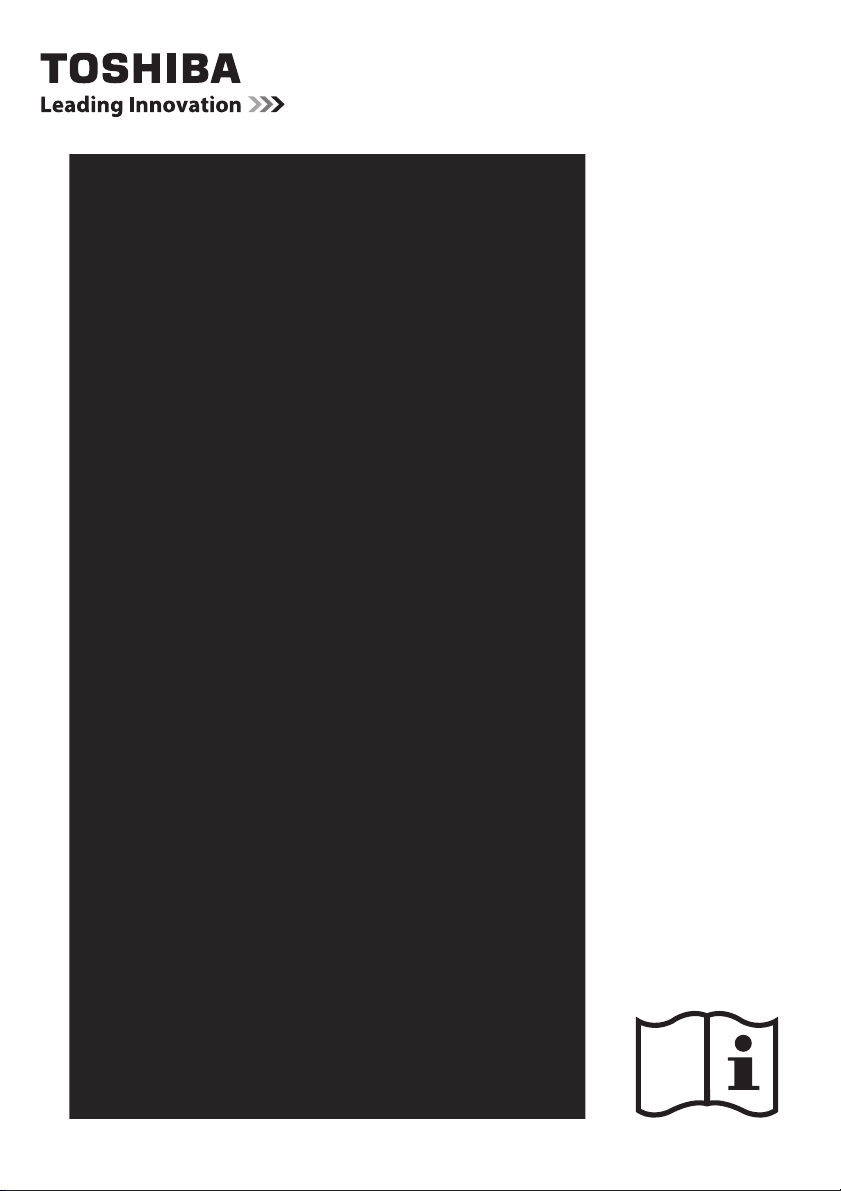
TL9*8 Digital
Series
TL939 Digital
Series

Indice
INSTALLAZIONE DEL TELEVISORE
Precauzioni di sicurezza ......................................................................................4
Installazione e informazioni importanti .............................................................5
Telecomando .....................................................................................................7
Inserimento delle batterie e portata effettiva ..........................................7
COLLEGAMENTO DEL TELEVISORE
Collegamento delle apparecchiature esterne .....................................................8
Collegamento di un dispositivo HDMI® ..............................................................9
Collegamento di un dispositivo HDMI ......................................................9
Funzionalità ARC (Audio Return Channel) del dispositivo HDMI ...............9
Collegamento di un dispositivo di controllo compatibile HDMI CEC ..................10
Collegamento di un computer ..........................................................................11
Collegamento di un PC al terminale HDMI .............................................11
Collegamento di un PC al terminale RGB/PC ..........................................11
Collegamento di una rete domestica ................................................................12
Per collegare il televisore a una rete do mestica -
Connessione via cavo .........................................................................12
Per collegare il televisore a una rete domestica con una connessione
Internet-Wireless ..............................................................................12
Collegamento del televisore al PC con Intel® Wireless Display ............... 12
Controlli e connessioni d’ingresso ....................................................................13
Accensione .............................................................................................13
Utilizzo del menu di sistema ..................................................................13
Utilizzo dei controlli del televisore e delle connessioni ..........................13
Struttura del MENU ..........................................................................................14
IMPOSTAZIONE DEL TELEVISORE
Procedure di avvio ............................................................................................15
Impostazione veloce ..............................................................................15
Ant/Cavo In (se disponibile) ...................................................................17
Italiano
Sintonizzazione automatica ...................................................................18
ATV Sintonizzazione Manuale ..........................................................................19
Sintonizzazione .....................................................................................19
Salta ......................................................................................................20
Ordinamento .........................................................................................21
DTV Sintonizzazione Manuale ..........................................................................21
Sintonizzazione manuale .......................................................................21
Sintonizzazione manuale per DVB-C ......................................................22
Impostazioni DTV .............................................................................................22
Canali .....................................................................................................22
Aggiorn. dei canali in standby ...............................................................23
Impostazione del luogo di utilizzo .........................................................23
Spegnimento analogico .......................................................................23
CONTROLLI E CARATTERISTICHE
Controlli generali .............................................................................................24
Menu rapido ..........................................................................................24
Selezione dei canali ...............................................................................24
Visualizzazione dell’ora – solo anal ogico .............................................24
Trasmissioni stereo e bilingui .................................................................24
Uso delle funzioni 3D ........................................................................................25
Utilizzo degli occhiali 3D ........................................................................25
Visualizzazione di immagini 3D .............................................................26
Cambio di modo di visualizzazione o selezione del formato 3D ............. 26
Impostazione del modo di avvio automatico .........................................28
Regolazione della Profondità da 2D a 3D ...............................................28
Impostazione del codice 3D PIN .............................................................28
Impostazione di Messaggio iniziale 3D ..................................................29
Impostazione del Blocco 3D ................................................................... 29
Impostazione del Blocco timer 3D ......................................................... 29
Impostazione dell’Attiva timer 3D .........................................................29
Visualizzazione di Info importanti 3D .................................................... 29
Inversione delle immagini sinistra e destra ...........................................29
Controlli del suono ...........................................................................................30
Controlli del volume ed esclusione audio ...............................................30
Bilingue .................................................................................................30
Bilanciam. .............................................................................................30
Toni bassi, toni alti ................................................................................30
Enfasi voce .............................................................................................30
Dynamic Bass Boost ............................................................................... 30
Stable Sound® .......................................................................................30
Controllo di range dinamico ..................................................................30
Compensazione del livello del suono .....................................................31
Attivazione/Disattivazione degli altoparlanti TV ................................... 31
Impostazione delle cuffie ......................................................................31
Descrizione audio .................................................................................. 31
Visualizzazione widescreen .............................................................................. 32
Controlli dell’immagine ................................................................................... 34
Modalità immagine ...............................................................................34
Preferenze per l’immagine ....................................................................34
Resettaggio ...........................................................................................34
ColourMaster .........................................................................................34
Regolazione di base dei colori ................................................................ 35
Temperatura di colore ........................................................................... 35
Sensore luminosità automatica .............................................................35
Contr. att. retroill. .................................................................................. 35
Livello Bianco/Nero ............................................................................... 35
MPEG NR – Riduzione del rumore .........................................................35
DNR – Riduzione digitale del rumore ....................................................36
Risoluzione + ........................................................................................36
Clear Scan ..............................................................................................36
Ripristino delle impostazioni immagine avanzate ................................. 36
Impostazioni avanzate immagini ..........................................................36
Formato automatico (Widescreen) ........................................................38
Adattamento 4:3 ................................................................................... 38
Scher. blu ...............................................................................................38
Posizione immagine .............................................................................. 39
Fermo immagine ...................................................................................39
Visualizzazione informazioni HDMI .......................................................39
Informazioni LAN Wireless ............................................................................... 40
Configurazione della rete .................................................................................41
Configurazione wireless ......................................................................... 41
Configurazione rete avanzata ................................................................ 43
Configurazione DNS ...............................................................................44
Test connessione rete ............................................................................ 45
Utilizzo della tastiera software ..............................................................45
Impostazione dispositivo di rete ...................................................................... 46
Profilo Apps Control ............................................................................... 46
Controllo accensione TV (Standby attivo) ..............................................46
Media Renderer Setup ........................................................................... 47
Configurazione nome periferica .............................................................47
Funzione di registrazione dell'HDD USB ...........................................................47
Impostazione dell'HDD USB per la registrazione ....................................48
2
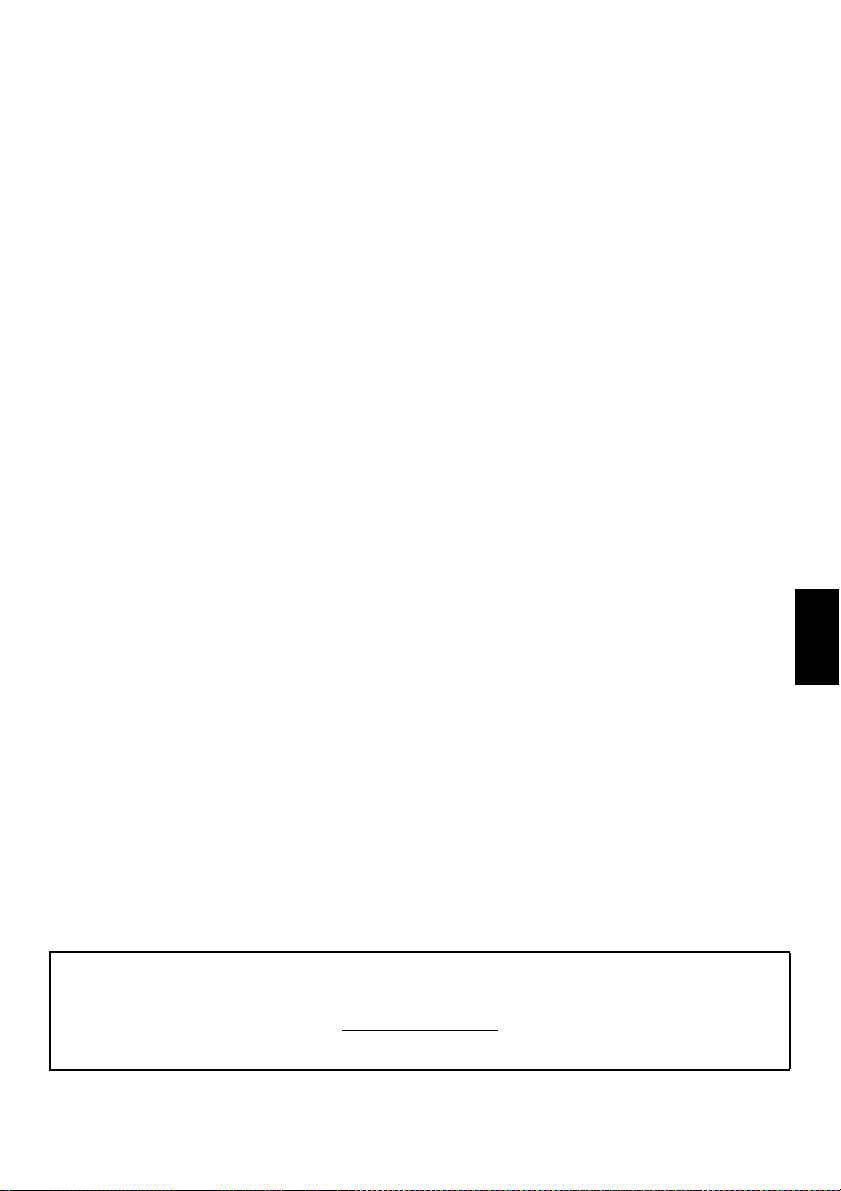
Per registrare programmi DTV (Registrazione one-touch) .....................48
Come impostare le registrazioni mediante la Guida programmi ............ 48
Per selezionare, modificare o eliminare le i nformazioni di
programmazione ...............................................................................50
Per vedere un programma registrato .....................................................50
Operazioni dalla schermata Libreria .......................................................51
Impostazione della registrazione ...........................................................52
Priorità di programmazione ...................................................................53
Utilizzo di Toshiba Places .................................................................................54
Utilizzo del browser web .......................................................................55
Utilizzo di Skype ....................................................................................55
Utilizzo di Hybrid TV Standard (se disponibile) .................................................60
Uso di Intel® Wireless Display ...........................................................................60
Nome del dispositivo Intel® Wireless Display .........................................61
Elenco PC ...............................................................................................61
Utilizzo di Media Player ....................................................................................61
Funzionamento di base .........................................................................62
Visualizzazione dei file delle foto
(su server DLNA CERTIFIED™ o dispositivo USB) .................................63
Visualizzazione di film
(su server DLNA CERTIFIED™ o dispositivo USB) .................................65
Visualizzazione di file musicali
(su server DLNA CERTIFIED™ o dispositivo USB) .................................67
Altre funzioni ...................................................................................................68
Blocco funzioni ......................................................................................68
Timer ................................................................................................................69
Programmazione timer – solo digitale ................................................69
Timer di accensione ...............................................................................69
Sleep Timer ............................................................................................70
Configurazione risparmio energetico ...............................................................70
Spegnimento Automatico ......................................................................70
Spegnimento in assenza segnale ...........................................................70
Informazioni digitali a schermo ........................................................................71
Informazioni ..........................................................................................71
Utilizzare l’EPG (Guida programmi elettronica) ................................................72
Utilizzare la Guida alla trasmissione ......................................................72
Selezione/ricerca per genere .................................................................72
Utilizzare MediaGuide ............................................................................72
Schermata MediaGuide .........................................................................72
Menu Navigazione primaria ...................................................................73
Impostazioni digitali – Protezione bambini ...................................................74
Impost. PIN protezione bambini ............................................................74
Impostazione protezione bambini .........................................................74
Blocco rete .............................................................................................74
Impostazioni digitali – Opzioni canale ...........................................................75
Selezione dei canali preferiti ..................................................................75
Elenchi di canali preferiti .......................................................................75
Salto dei canali ...................................................................................... 75
Blocco dei canali ....................................................................................75
Impostazioni digitali – altre impostazioni .....................................................76
Sottotitoli ..............................................................................................76
Lingua audio ..........................................................................................76
Common interface .................................................................................76
Aggiornamento del software e licenze .............................................................77
Ricerca di nuovo software ......................................................................77
Aggiornamento di rete ..........................................................................77
Licenze software ....................................................................................77
Informazioni di sistema e ripristino del televisore ............................................77
Informazioni di sistema .........................................................................77
Ripristina TV ..........................................................................................77
Impostazioni PC ...............................................................................................78
Posizione orizzontale e verticale ............................................................78
Sincronizzazione fase ............................................................................. 78
Campionamento frequenza ...................................................................78
Resettaggio ...........................................................................................78
Selezione dell’ingresso e connessioni AV ......................................................... 79
Selezione dell’ingresso .......................................................................... 79
Etichettatura delle sorgenti di ingresso video ........................................ 79
Uscita audio digitale ..............................................................................80
Utilizzo del controllo HDMI CEC ........................................................................ 80
Attiva controllo HDMI CEC ......................................................................80
Accensione automatica TV ..................................................................... 80
Standby Autom. ....................................................................................81
Controllo amplificatore .......................................................................... 81
Impostazione iniziale altoparlanti .........................................................81
Selezione della sorgente di ingresso del controllo HDMI CEC .................81
Riproduzione one touch del controllo HDMI CEC .................................... 81
Standby del sistema di controllo HDMI CEC ...........................................81
TELEVIDEO
Televideo .........................................................................................................82
Selezione delle modalità .......................................................................82
Informazioni sul Televideo ..................................................................... 82
Selezione delle pagine del Televideo usando Automatico ..................... 82
Selezione delle pagine del Televideo usando LIST ................................. 82
Tasti di controllo ....................................................................................83
SOLUZIONE DEI PROBLEMI
Domande e Risposte ......................................................................................84
INFORMAZIONI
Informazioni ....................................................................................................87
Informazioni sulle licenze ................................................................................93
Esclusione di responsabilità ............................................................................. 95
Specifiche ed accessori .....................................................................................97
Italiano
Nel corso della vita del televisore saranno resi disponibili aggiornamenti del firmware per assicurare che il televisore mantenga una prestazione ottimale:
Se il televisore è connesso a internet, il firmware sarà reso disponibile automaticamente.
Se il televisore non è connesso a internet, si potrà scaricare l'ultima versione del firmware da
*Alcune funzioni sono limitate a caus a della legislazione locale e potrebbero non essere dispo nibili in tutti i paesi.
www.toshiba-om.net/firmware.php
3
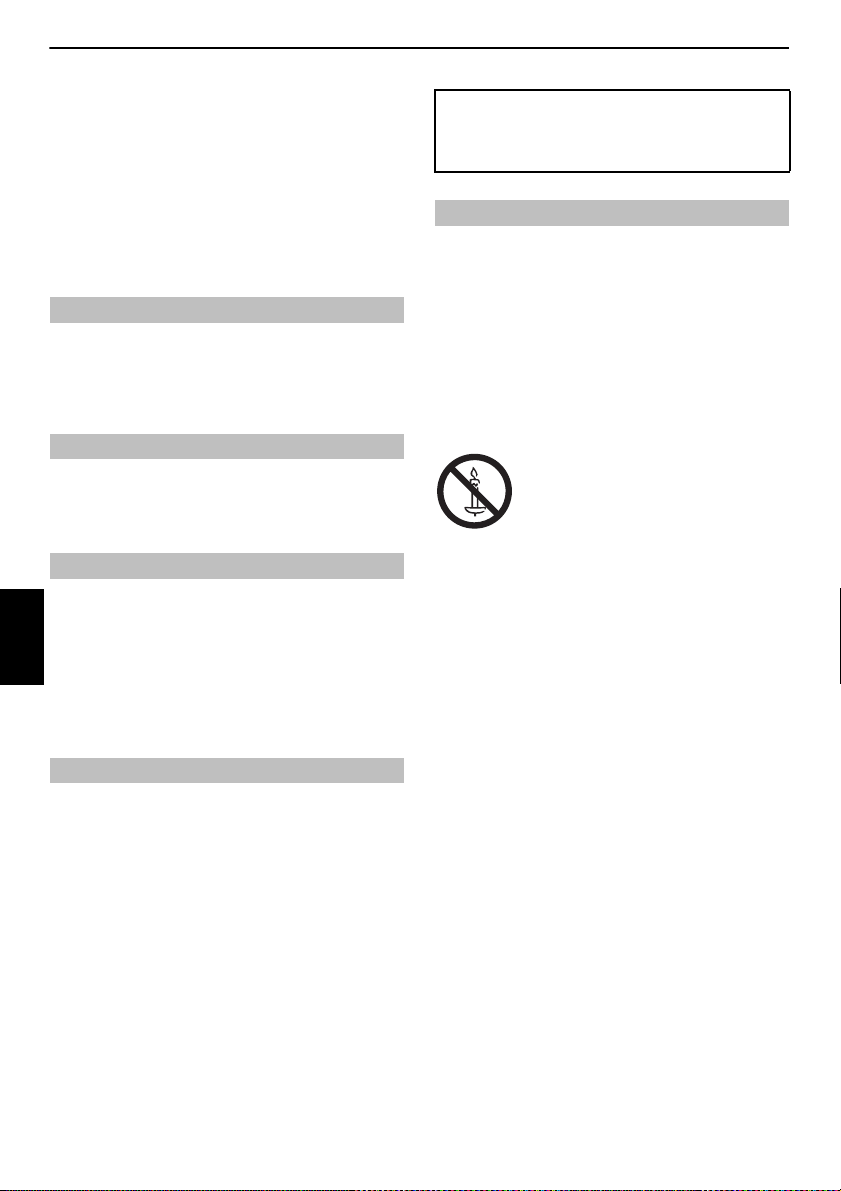
INSTALLAZIONE DEL TELEVISORE
Precauzioni di sicurezza
Questo apparecchio è stato progettato e fabbricato in modo da soddisfare
le pertinenti normative internazionali di sicurezza ma, come per ogni
altra apparecchiatura elettrica, occorre prestare attenzione per ottenere i
migliori risultati e garantirne la sicurezza d’uso. Si prega di leggere le
indicazioni sotto riportate per garantire la sicurezza degli utenti. Leggere
attentamente le seguenti avvertenze generali di sicurezza individuale
applicabili a tutti gli apparecchi elettronici per uso dei consumatori,
sebbene alcune di esse possano non essere applicabili a quello appena
acquistato.
Circolazione dell’aria
Lasciare almeno 10 cm di spazio libero intorno al televisore per consentire
una ventilazione adeguata ed evitare che il televisore s i surriscaldi o possa
danneggiarsi. Evitare anche gli ambienti polverosi. Per installazioni a
muro mantenere un intervallo di almeno 2,5 cm dalla parete e uno spazio
di 10 cm per tutto il perimetro del televisore.
Danni da surriscaldamento
Se il televisore viene lasciato alla luce diretta del sole, o vicino ad un
riscaldatore, potrebbe danneggiarsi. Evitare luoghi soggetti a
temperature o umidità estremamente elevate. Collocarlo in una
posizione dove la temperatura rimane fra 5°C min. e 35°C max.
Rete elettrica di alimentazione
La rete elettrica di alimentazione per questo apparecchio deve essere a
220-240 V c.a., 50/60 Hz. Non collegarlo mai ad una rete di alimentazione
a corrente continua, o a qualsiasi altra fonte di alimentazione.
ASSICURARSI che il cavo di alimentazione del televisore non resti
Italiano
schiacciato sotto l’apparecchio.
NON tagliare la spina di alimentazione dell’apparecchio, poiché incorpora
un filtro speciale di soppressione delle interferenze radio la cui rimozione
comprometterebbe il funzionamento del televisore.
IN CASO DI DUBBIO, CONSULTARE UN ELETTRICISTA COMPETENTE.
Cose da fare
LEGGERE le istruzioni di funzionamento prima di tentare di usare
l’apparecchio.
ASSICURARSI che tutte le connessioni elettriche (inclusa la spina della
rete di alimentazione, eventuali prolunghe ed ogni interconnessione fra
le varie apparecchiature) siano effettuate correttamente seguendo le
istruzioni dei rispettivi fabbricanti. Spegnere l’apparecchio ed estrarre la
spina dalla presa di corrente prima di effettuare, o cambiare, qualsiasi
connessione.
CONSULTARE il proprio fornitore in caso di qualsiasi dubbio
sull’installazione, sul funzionamento o sulla s icurezza delle
apparecchiature usate.
ATTENZIONE: Per evitare lesioni, l’apparato deve essere fissato
saldamente a pavimento/parete secondo le istruzioni di installazione.
Vedere a pagina 5.
PRESTARE particolare attenzione ai pannelli di vetro o ai supporti
dell'apparecchiatura.
NON RIMUOVERE ALCUN PANNELLO FISSO, POICHÉ CIÒ ESPORREBBE PARTI
PERICOLOSE E SOTTO TENSIONE.
LA SPINA PER LA PRESA DI CORRENTE SERVE A DISCONNETTERE
L’APPARECCHIO, PER CUI DEVE ESSERE FACILMENTE OPERABILE.
Cose da non fare
NON ostruire le aperture di ventilazione delle apparecchiature con
articoli come giornali, tovaglie, tendaggi, ecc. Il conseguente
surriscaldamento danneggerebbe le apparecchiature e ne ridurrebbe la
durata utile d’impiego.
NON permettere che le apparecchiature elettriche siano esposte a
sgocciolature o a schizzi, e tenere lontano ogni oggetto che contiene
liquidi, come un vaso.
NON porre oggetti caldi o fonti di fiamme scoperte, come ca ndele accese
o luci da notte, nelle vicinanze delle apparecchiature. Le elevate
temperature potrebbero fonderne le parti di plastica e provocare un
incendio.
ATTENZIONE: Per prevenire il propagarsi di un
incendio, tenere sempre candele o altre fiamme
libere lontane da questo prodotto.
NON usare mezzi di sostegno improvvisati, e non fissare MAI le gambe
per mezzo di viti a legno.
NON lasciare l’apparecchio acceso e incustodito, a meno che si a
dichiarato specificatamente che è progettato per funzionare incustodito,
oppure disponga di modalità stand-by. Spegnerlo estraendo la spina
dalla presa di corrente, ed accertarsi che tutti i componenti della famigl ia
sappiano come farlo. Può essere necessario usare accorgimenti particolari
per le persone disabili.
NON continuare a far funzionare le apparecchiature se esiste qualche
dubbio sul loro normale funzionamento, o se sono in qualche modo
danneggiate; spegnerle in tal caso, estrarre la spina dalla presa di
corrente e consultare il proprio rivenditore.
NON spingere/tirare la CAM CI inclinandola onde evitare di danneggiare
la COMMON INTERFACE.
ATTENZIONE: Un eccesso di pressione sonora da auricolari o cuffie può
causare la perdita dell’udito.
SOPRATTUTTO, non consentire MAI, specialmente ai bambini, di
spingere o colpire lo schermo e il retro dell’armadietto, spingere
oggetti estranei nei fori, nelle fenditure o in qualsiasi altra
apertura dell’involucro. Queste azioni potrebbero danneggiare
lo schermo o i componenti interni.
Non tentare MAI di indovinare o rischiare con apparecchiature
elettriche di qualsiasi tipo: è meglio eccedere nelle precauzioni
di sicurezza che subire i danni derivanti da negligenza.
4
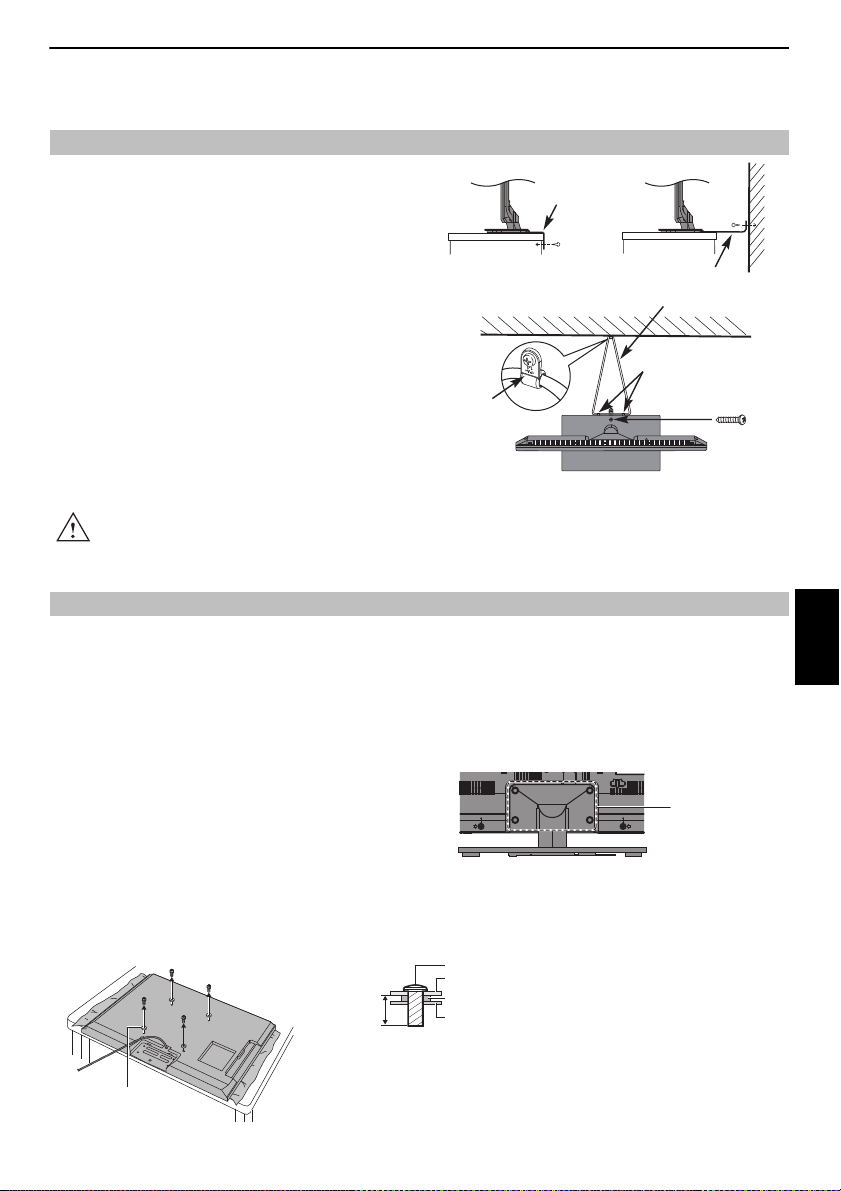
INSTALLAZIONE DEL TELEVISORE
La forma del supporto varia a seconda del modello
Tirante robusto (quanto più corto possibile)
Clip per supporto
Cinghia di fissaggio
Vite (fornita)
Cinghia di fissaggio
Clip a ‘P’
AVVERTENZA: Il diametro e la lunghezza delle viti differisce a seconda
del modello di supporto a parete. L'uso di viti diverse da quelle specificate
può provocare danni all'interno del televisore o provocarne la caduta, ecc .
Posizionare quattro distanziatori
(forniti).
Vite
Distanziatore (fornito)
Pannello posteriore TV
Staffa a parete
28–32 mm
M8
Quattro viti
Installazione e informazioni importanti
Dove installare il televisore
Posizionare il televisore lontano dalla luce solare diretta e da fonti di
illuminazione intense. Per una visualizzazione ottimale si consiglia
un’illuminazione tenue e indiretta. Impiegare tendaggi o tende alla ve neziana
per evitare che la luce diretta del sole colpisca lo sche rmo dell’apparecchio.
Collocare il televisore su una superficie stabile e piana in grado di
reggere il peso del televisore. Per prevenire infortuni e garantire la
stabilità dell’apparecchio, fissare il televisore su una superficie in
piano con la cinghia, se disponibile, o a una parete con una staffa
rigida e i morsetti a P in dotazione. Oppure, fissare il televisore sulla
superficie in piano utilizzando la vite di montaggio fornita.
I pannelli LCD di visualizzazione vengono fabbricati utilizzando tecnologie con
un livello di precisione estremamente elevato, tuttavia talvolta in alcune parti
dello schermo possono mancare alcuni elementi di formazione dell’immagine,
oppure possono esserci puntini luminosi. Questo non è un segno di
malfunzionamento.
Accertarsi che il televisore sia posizionato dove non riceva spinte o urti di
oggetti che potrebbero rompere o danneggiare lo schermo. Inoltre verificare
che oggetti di piccole dimensioni non possano essere inseriti nelle fessure o
nelle aperture sulla custodia esterna.
Evitare l’impiego di sostanze chimiche (come deodoranti per ambienti, agenti detergenti, ecc.) sul supporto del televisore o nelle sue
chimici e stress meccanico (come il peso del televisore). La mancata osservanza di queste istruzioni può provocare lesioni gravi e/o danni permanenti al
televisore e al supporto del televisore.
vicinanze. Gli studi indicano che la plastica può indebolirsi e rompersi col passare del tempo per la combinazione degli effetti di agenti
Quando si utilizza una staffa a parete
Utilizzare una staffa a parete adeguata per le dimensioni e il pes o del televisore LCD.
• Per l’installazione sono necessarie due persone.
• Per installare un supporto a pa rete di un altro produttore, utilizzare i
DISTANZIATORI (forniti).
1 Scollegare e rimuovere eventuali cavi e/o altri conne ttori di componenti dal
retro del televisore.
2 Disporre con cautela la parte anteriore dell’unità rivolta verso il basso su una
superficie piatta e imbottita, come una trapunta o una coperta.
3 Seguire le istruzioni fornite con la staffa a parete. Prima di proced ere, accertarsi
che la staffa o le staffe appropriate siano collegate alla parete e al retro del
televisore, come descritto nelle istruzioni fornite con la staffa a parete.
4 Accertarsi che collocare i distanziatori forniti tra la staffa e il retro del
televisore.
5 Utilizzare sempre le viti fornite o consigliate dal produttore del supporto a
parete.
Rimozione del supporto della base:
1 Disporre con cautela la parte anteriore dell’unità rivolta verso il basso su una
superficie piatta e imbottita, come una trapunta o una coperta. Lasciare che il
supporto sporga sul bordo della superficie.
NOTA: Prestare sempre molta attenzione alla rimozione del supporto della
base, per evitare di danneggiare il pa nnello LCD.
2 Rimuovere le quattro viti.
3 Una volta rimosse le quattro viti di fissaggio della base di supp orto, rimuovere
la base di supporto dal televiso re facendola scorrere via dallo stesso.
5
Italiano
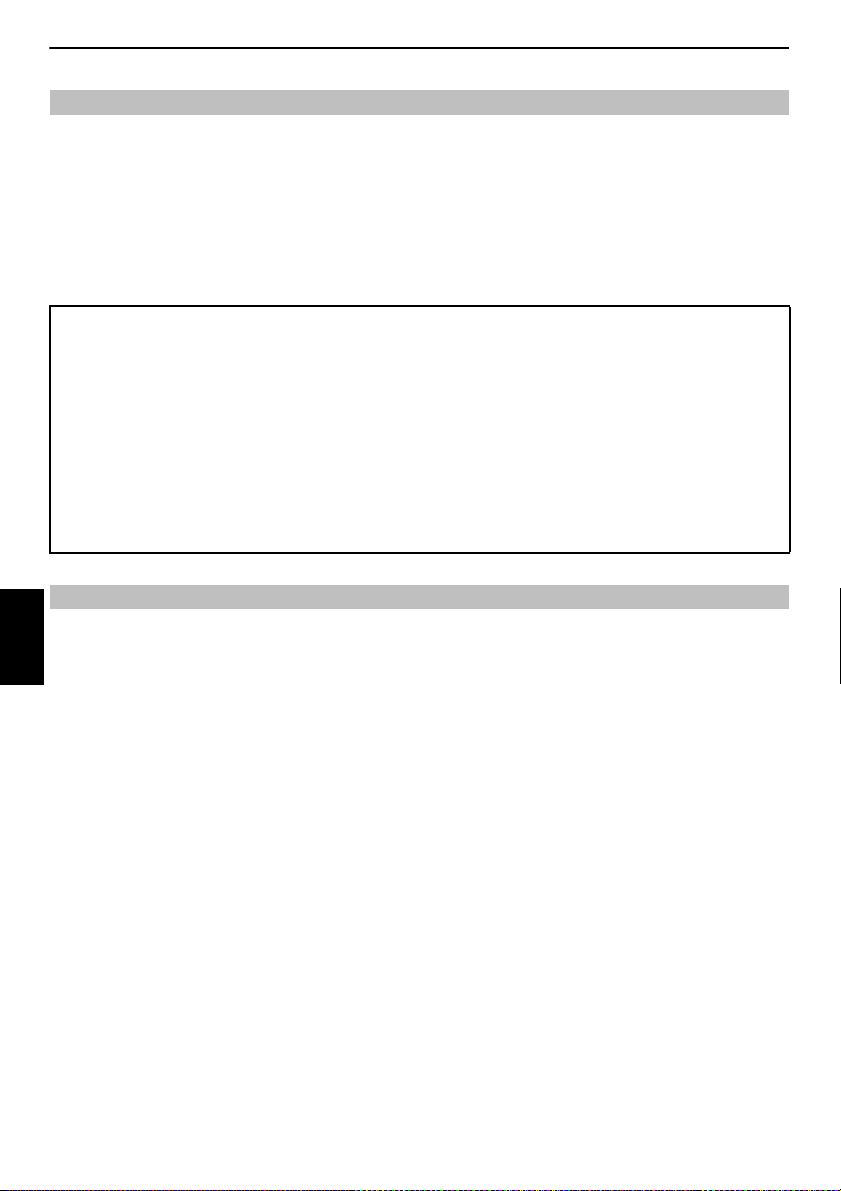
INSTALLAZIONE DEL TELEVISORE
Notare bene quanto segue
La funzione di ricezione digitale di questo televisore è attiva solo nei paes i elencati nella sezione “Paese” del menu “Impostazione Sistema”. In certi paesi
o aree geografiche alcune funzioni dell’apparecchio TV potrebbero non essere disponibili. Con questo apparecchio TV non si gar antisce la ricezione in
futuro di servizi aggiuntivi o modificati.
Il prolungamento della visualizzazione delle immagini fisse generate da trasmissioni in formato 4:3, televideo, loghi identificativi dei canali, display dei
computer, videogiochi, menu su schermo, ecc. su uno schermo televisivo può renderle appariscenti e, pertanto, Si consiglia di ridurre sia le impostazioni
di luminosità che quelle di contrasto.
Un utilizzo particolarmente prolungato e continuo di immagini in formato 4:3 su uno schermo 16:9 può dare origine a immagini re sidue su contorni 4:3.
Non si tratta di un difetto del televisore LCD e pertanto non è coperto dalla garanzia del fabbricante. Per evitare la formazione di immagini residue
permanenti, utilizzare regolarmente altri formati di immagine (ad esempio Super Live).
CLAUSOLA DI ESCLUSIONE
Toshiba non sarà in alcun caso responsabile della perdita e/o dei danni provocat i al prodotto da:
i) Incendio;
ii) Terremoto;
iii) Danno accidentale;
iv) Cattivo uso intenzionale del prodotto;
v) Uso del prodotto in condizioni inadatte;
vi) Perdita e/o danno provocati al prodotto durante il tempo in cui è in possesso di terzi;
vii) Qualsiasi danno o perdita provocati in conseguenza della mancata e/o trascurata osservanza delle norme riportate nel manuale di istruzioni;
viii) Qualsiasi danno o perdita provocati direttamente in conseguenza del cattivo uso o del malfunzionamento del prodotto quando viene usato contemporaneamente ad
altri apparecchi ad esso collegati.
Inoltre, Toshiba non sarà in alcun caso responsabile di qualsiasi perdita e/o danno consequenziale includendo, senza limi tarvisi, perdita di profitti, interruzione di attività
commerciali o perdita di dati registrati, sia che ciò sia avvenu to durante il normale funzionamento o il cattivo uso del prodotto.
Utilizzo dell'Hard Drive (HDD) USB
• La funzione di registrazione è stata progettata per uso privato
e intrattenimento nell’ambiente domestico. Notare che
Italiano
qualsiasi uso commerciale della funzione di registrazione può
portare alla violazione del copyright del diritto d’autore.
Toshiba invita a rispettare i diritti di proprietà intellettuale di
terze parti.
• Prima di registrare su un dispositivo collegato al televisore,
eseguire una registrazione di prova e verificare le prestazioni
di registrazione.
• Non è possibile registrare i programmi con riproduzione
vietata per la protezione del copyright.
• Toshiba non è responsabile per risarcimento o danni
incidentali di qualsiasi tipo derivanti dal contenuto registrato
in modo non corretto sul dispositivo di registrazione o
contenuto modificato o perso.
• Toshiba non si assume alcuna responsabilità per danni di
qualsiasi tipo (rottura del dispositivo di registrazione,
modificazione o perdita del contenuto registrato, ecc.)
derivante da malfunzionamento, funzionamento difettoso o
funzionamento non corretto dovuto all’associazione con un
altro dispositivo collegato.
• Se si collega un HDD USB che è stato utilizzato con un PC o altro
televisore, è possibile riprodurre solo i programmi che
vengono registrati utilizzando questo televisore.
• Mettere il televisore in stand-by prima di scollegare l'HDD USB.
In caso contrario, potrebbe verificarsi perdita dei dati registrati o
malfunzionamento dell'HDD USB.
• Le registrazioni su HDD USB non sono più riproducibili dopo che
la scheda madre del televisore è stata sostituita in occasione di
un intervento di manutenzione.
6
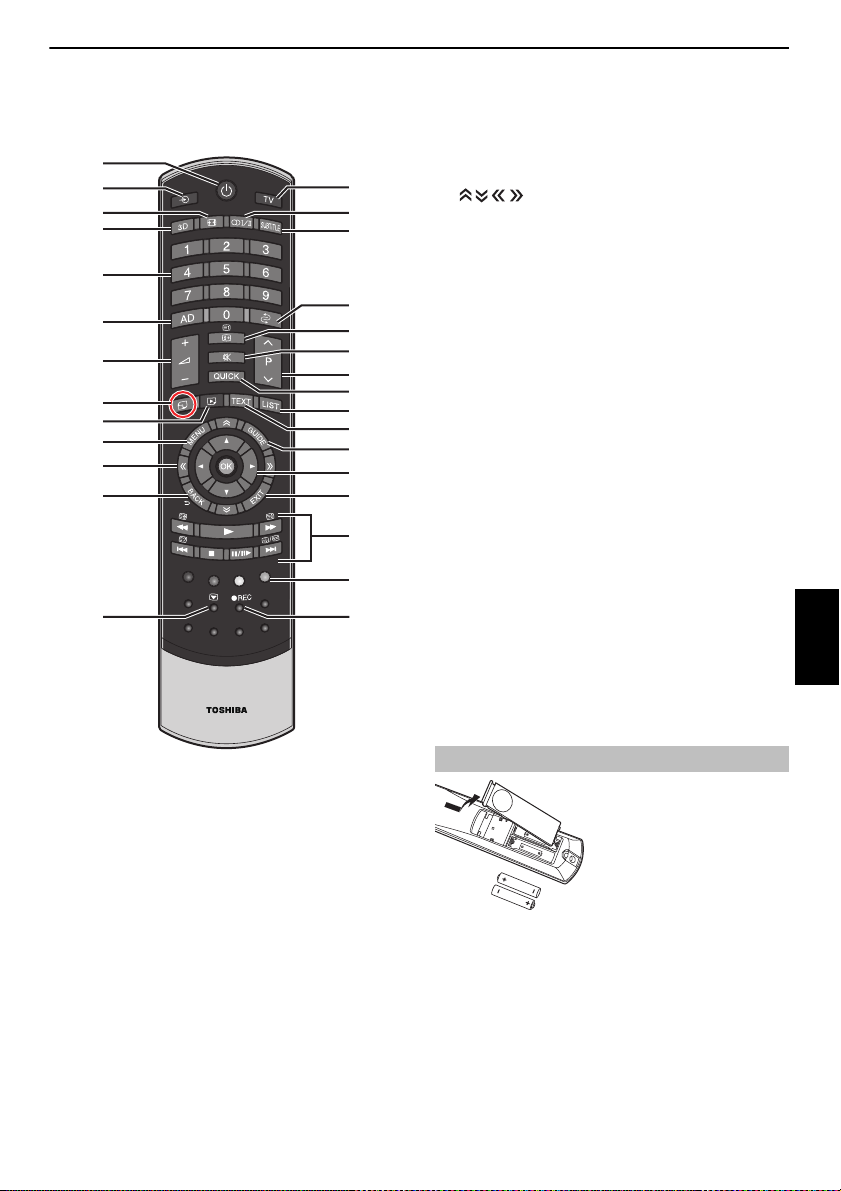
INSTALLAZIONE DEL TELEVISORE
CT-90405
1
2
5
4
8
9
20
17
16
22
11
24
27
26
25
23
21
18
14
19
15
13
12
10
3
6
7
28 29
Telecomando
Riferimento rapido visivo del telecomando.
1 Per il modo Acceso/Stand-by
2 Per selezionare sorgenti di ingresso esterne
3 Selezionare il modo TV (DTV Ant/ATV)
4 Per passare dalla modalità 2D a que lla 3D e viceversa
5 Visualizzazione widescreen
s Trasmissioni stereo/bilingue
6
7 Sottotitoli digitali o pagine di Televideo con i sottotitoli analogici, se disponibili
8 Tasti numerici
9 Attivazione/disattivazione della descrizione audio
10 Per tornare al canale precedente
11 Per variare il volume del televisore
12 Per visualizzare le informazioni su schermo
Per accedere alla pagina dell’indi ce nel modo Televideo
13 Per escludere l’audio del televisore
14 Per visualizzare il Menu rapido
15 Per cambiare le posizioni dei programmi
Per cambiare le pagine del Televideo
16 Per accedere alla pagina principale di “TOSHIBA PLACES”
Se la rete non è collegata, verrà visualizzato un messaggio di errore.
17 Per accedere al menu Media Player
18 Per richiamare i servizi Televideo
19 Per accedere all’elenco dei canali analogici o digitali
20 Menu su schermo
21 Per visualizzare la guida digitale ai programmi su schermo
22 Per passare alla pagina immediatam ente sopra, sotto, a
destra o sinistra
23 Quando sono visualizzati i menu, è possibile utili zzare i tasti freccia per
spostare il cursore sullo schermo verso l’alto, il basso, a sinistra o a destra. OK
per confermare la selezione
24 Per tornare al menu precedente
25 Per uscire dai menu e dalle applicazioni
26 Quando è impostato il modo TV:
D Visualizzazione dell’ora
in formato analogico
Durante l’utilizzo della guida ai
programmi:
Z –24 ore
z +24 ore
CC –1 pagina
cc +1 pagina
Quando è impostato il modo
Televideo:
A Per rivelare il testo nascosto
B Per fissare la pagina
desiderata
C Per ingrandire il testi del
Televideo
D Per selezionare una pagina
mentre è visualizzata
un’immagine normale
Durante la riproduzione:
c Per attivare la
RIPRODUZIONE
v Per ARRESTARE
W/w Per mettere in PAUSA o
attivare la riproduzione STEP
Z Per PASSAGGIO A
PRECEDENTE
CC Per mandare INDIETRO
cc Per mandare AVANTI VELOCE
z Per SALTARE AVANTI
27 Tasti colorati: Tasti per il Televideo e i se rvizi interattivi
28 Fermo immagine
29 Per registrare programmi DTV
Inserimento delle batterie e portata effettiva
Rimuovere il coperchio posteriore del
telecomando per accedere allo scomparto
batterie, ed assicurarsi che le batterie
siano inserite nel senso giusto. I tipi di
batterie adatte per questo telecomando
sono AA IEC R6 da 1,5 V.
Non usare una batteria scarica o vecchia
insieme ad una nuova, oppure batterie di
le batterie scariche per evitare che possano danneg giare lo scomparto delle batterie
in seguito alla perdita di acido. Smaltirle secondo le istruzioni a pagina 94 del
presente manuale.
Attenzione: Non esporre le batterie a fonti di calore eccessivo, quali luce del sole,
fuoco o simili.
A distanze superiori a cinque metr i dal televisore o ad angolature maggiori di 30
gradi rispetto al centro del televisore le prestazioni del telecomando risulteranno
ridotte. Se la distanza di funzionamento diminuisce, potrebbe essere necessario
sostituire le batterie.
tipo diverso. Rimuovere immediatamente
Italiano
7
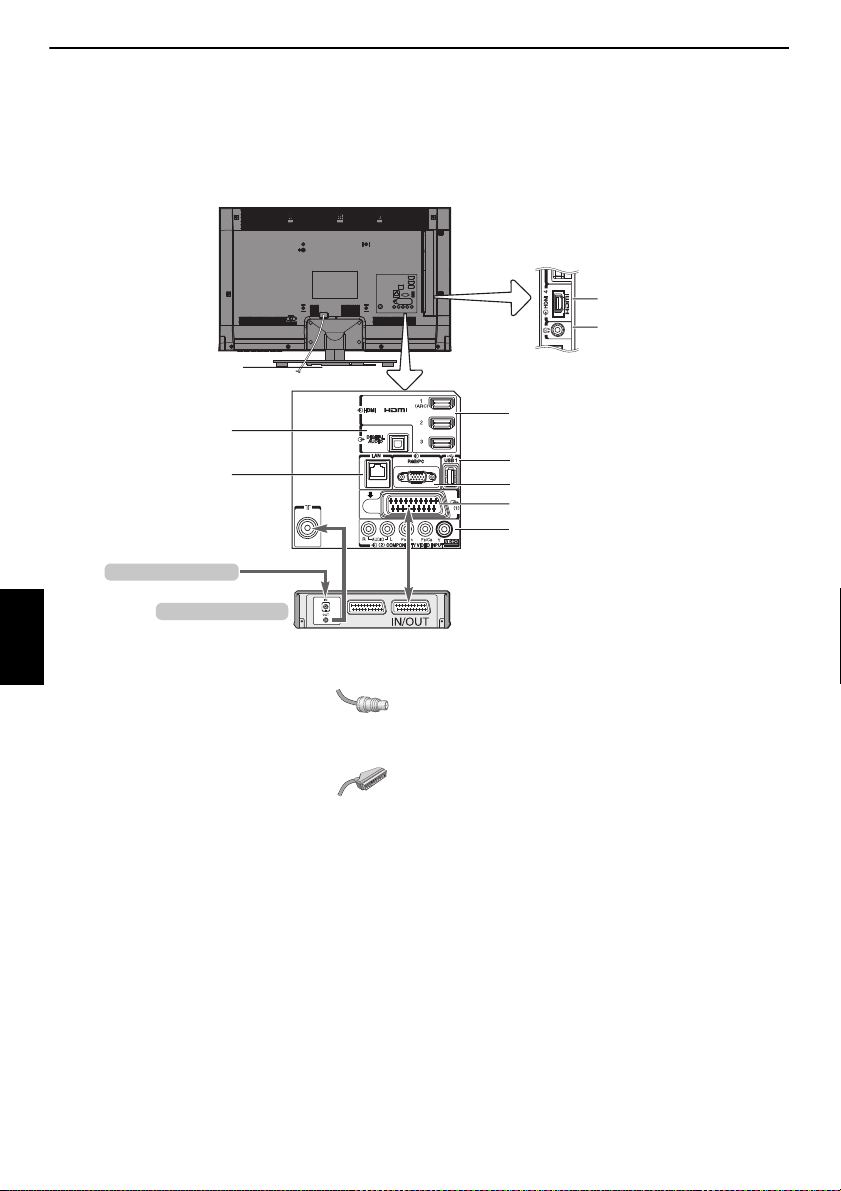
COLLEGAMENTO DEL TELEVISORE
Porta LAN
SCART (EXT 1)
USCITA AUDIO DIGITALE
OTTICA (OTTICA)
INGRESSO HDMI 4
Presa CUFFIE
INGRESSI HDMI 1/2/3
INGRESSO COMPONENTE
VIDEO/AUDIO
INGRESSO VIDEO/AUDIO
(Y/L/R) (EXT 2)
INGRESSO RGB/PC
Porta USB 1 Media Player /
Porta di connessione HDD USB
registratore video
Cavo dell’antenna
Cavo di alimentazione
L’ILLUSTRAZIONE MOSTRA 40TL938.
Collegamento delle apparecchiature esterne
Prima di collegare apparecchiature esterne al televisore, spegnere tutti gli interrutto ri di accensione principali. Se non ne sono
dotate, staccare la spina dalla presa di co rrente.
Italiano
Cavi dell’antenna: . . . . . . . . . . . . . . . . . . . . . . . . . . . . . . . . . . . . . . .
Collegare l’antenna alla presa sul retro del televisore.
Se viene usato un ricevitore e/o un registratore video/DVD, è essenziale collega re al
televisore il cavo dell’antenna attraverso il ricevitore e/o il registratore video/DVD.
Cavi SCART: . . . . . . . . . . . . . . . . . . . . . . . . . . . . . . . . . . . . . . . . . . . . . .
Collegare la presa IN/OUT del registratore multimediale al televisore.
Collegare al televisore la presa TV del ric evitore.
Prima di eseguire la funzione Auto Tuning, porre in Standby il ricevitore e il
registratore video/DVD.
Le prese RCA vicino alle prese COMPONENT VIDEO INPUT accettano segnali audio
sinistro (L) e destro (R).
Quando si collegano le periferiche VIDEO/AUDIO, colleg are i cavi alle prese Y/L/R.
La presa di uscita audio digital e consente il collegamento di un sistema audio
surround adatto.
NOTA: Questa uscita è sempre attiva.
HDMI® (High-Definition Multimedi a Interface) è destinato all’utilizzo con
apparecchi elettrici con uscita audio e video digitale. È progettato per la migliore
prestazione con segnali video ad alta definizione 1080i e 1080p ma accetta e
visualizza anche segnali VGA 480i, 480p, 576i, 576p e 720p.
Saranno visualizzati anche i segnali in format o PC.
NOTA: Sebbene sia possibile collegare questo te levisore ad apparecchiature con
interfaccia HDMI, alcune di esse potrebbero non funzionare correttamente.
La porta LAN è utilizzata per collegare il televis ore alla rete domestica.
Su questo televisore possono essere riprodotti contenuti digitali archiviati su un
prodotto DLNA CERTIFIED™ con funzioni di server.
Sul retro del televisore si possono collegare vari apparecchi esterni;
consultare a tal riguardo i manuali di istruzioni di tutti gli apparecchi
connessi.
Se il televisore passa automaticamente al controllo dell’ap parecchiatura esterna,
ritornare ai normali programmi televisivi premendo il tasto relativo alla posizione
del programma desiderato. Per richiamare apparec chiatura esterna, premere
per selezionare tra TV, EXT 1, EXT 2, HDMI 1, HDMI 2, HDMI 3, HDMI 4 o PC.
Se la modalità ingresso esterno viene s elezionata mentre è in uso la modalità DTV,
la presa SCART non emette segnali vi deo/audio.
8
o
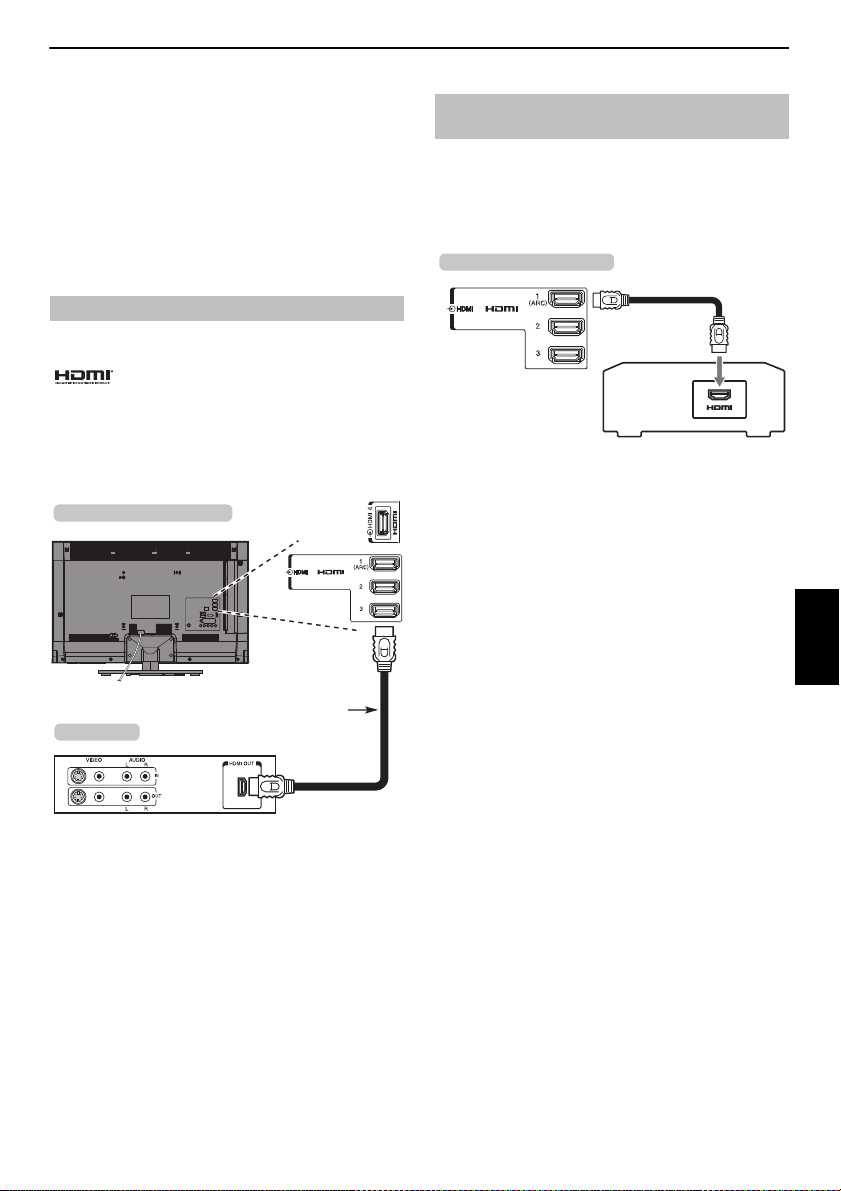
COLLEGAMENTO DEL TELEVISORE
Cavo HDMI
HDMI device
Parte posteriore del televisore
Parte posteriore del televisore
Amplicatore AV con supporto di ARC
Cavo HDMI
Collegamento di un dispositivo HDMI®
L’ingresso HDMI sul televisore riceve audio digitale e video digitale
non compresso da un dispositivo sorgente HDMI.
Questo ingresso è progettato per accettare programmi HDCP (High-Bandwidth
Digital-Content Protection) in forma digitale da dispositivi elettronici conformi a
EIA/CEA-861-D (ad esempio decoder o lettori DVD con uscita HDMI). Per conoscere i
formati accettabili del segnale video , vedere a pagina 88.
NOTA: Formati audio supportati: PC M lineare, Dolby Digital (AC-3), frequenza di
campionamento 32/44,1/48 kHz.
Collegamento di un dispositivo HDMI
Collegare un cavo HDMI (connettore di tipo A ) al terminale HDMI.
Per un uso corretto, si consiglia di utilizzare un cavo HDMI con logo HDMI
().
• Se il collegamento HDMI in uso supporta 1080p e/o il televisore ha frequenze di
aggiornamento superiori a 50 Hz, è necessario utilizzare un cavo Category 2. È
possibile che un cavo HDMI/DVI conv enzionale non funzioni correttamente con
questo modello.
• Il cavo HDMI permette di trasferire video e audio. Non sono richiesti cavi audio
analogici separati (vedere la figura).
Funzionalità ARC (Audio Return Channel) del
dispositivo HDMI
Questa funzionalità consente l’invio del segnale audio dal televisore
all’amplificatore AV tramite il cavo HDMI. Quindi, per riprodurre
attraverso l’amplificatore AV l’audio ricevuto dal sinto nizzatore del
televisore non è necessario collegare un cavo dall’uscita audio de l
televisore all’ingresso audio dell’amplificatore AV.
Italiano
Per visualizzare il segnale video del dispositivo HDMI, premere il tasto
selezionare il modo HDMI 1, HDMI 2, HDMI 3 o HDMI 4.
o per
9
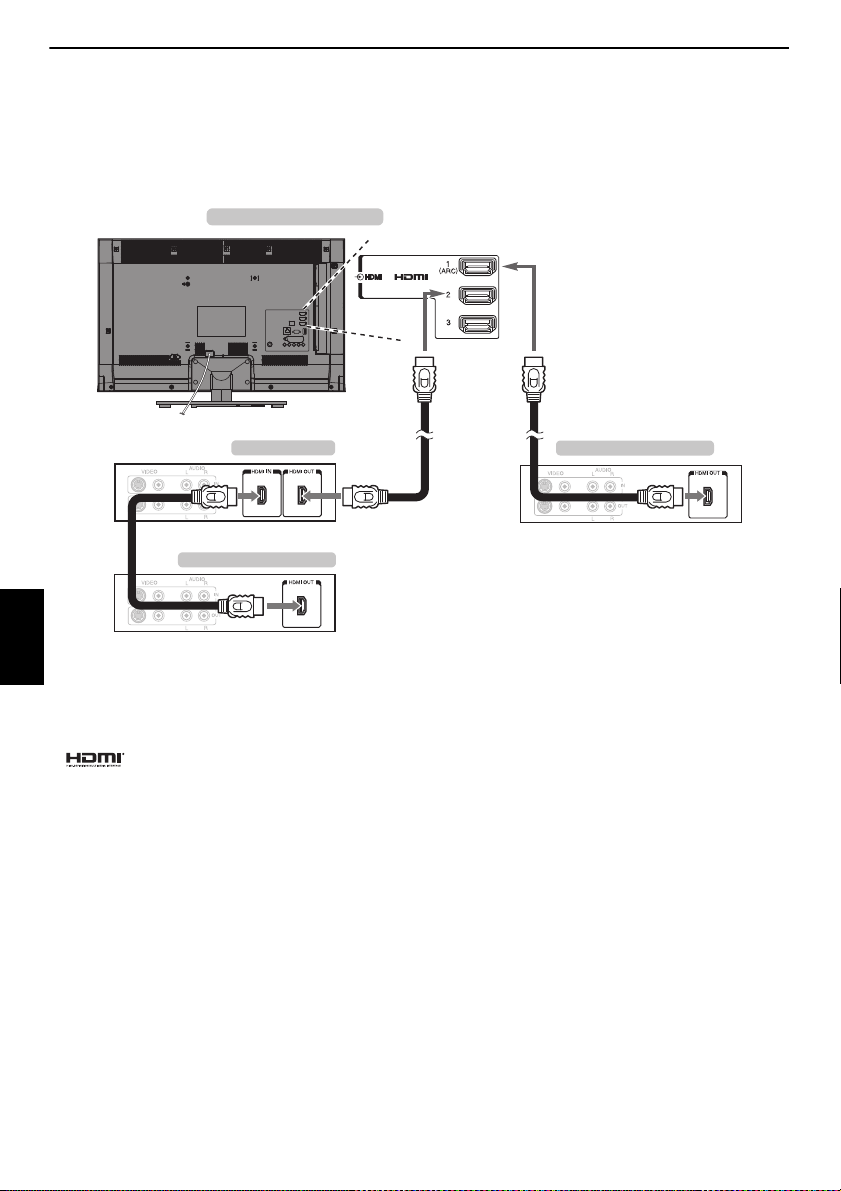
COLLEGAMENTO DEL TELEVISORE
Amplicatore AV
Dispositivo di riproduzione
Parte posteriore del televisore
Dispositivo di riproduzione
Collegamento di un dispositivo di controllo compatibile HDMI CEC
È possibile controllare le funzioni di base dei dispositivi audio/video collegati util izzando il telecomando del televisore, se si collega un
amplificatore AV o un dispositivo di riproduzione compatibile con HDMI CEC. Per una spiegazione della configur azione e delle operazioni, vedere
da pagina 80 a pagina 81.
Italiano
Per la configurazione mostrata nella figura sono necessari tre cavi HDMI.
NOTA:
• Se sono collegati più dispositivi, è po ssibile che la funzione di controllo HDMI CEC
non funzioni correttamente.
• Per un uso corretto, si consiglia di utili zzare cavi HDMI con logo HDMI
().
• Questa funzione è disponibile qu ando un PC e un amplificatore AV vengono
collegati separatamente, tuttavia, potrebbe non funzionare correttamente se il
PC viene collegato mediante un amplificatore AV.
Prima di controllare i dispositivi:
• Dopo il completamento dei collegamenti sopracitati, impostare il menu
Impostazione controllo HDMI CEC com e desiderato (vedere a pagina 80).
• È necessario configurare anche i dispos itivi collegati. Per ulteriori informazioni,
consultare il manuale d’uso di ciascun dispositivo.
• La funzionalità di controllo HDMI CEC utilizza la tecnologia CEC, regolamentata
dallo standard HDMI.
• Questa funzionalità è limitata ai modell i che integrano il controllo HDMI CEC di
Toshiba. Ad ogni modo, Toshiba non è responsabile per queste operazioni.
Consultare i singoli manuali di istruzioni per informazioni sulla compatibilità.
10
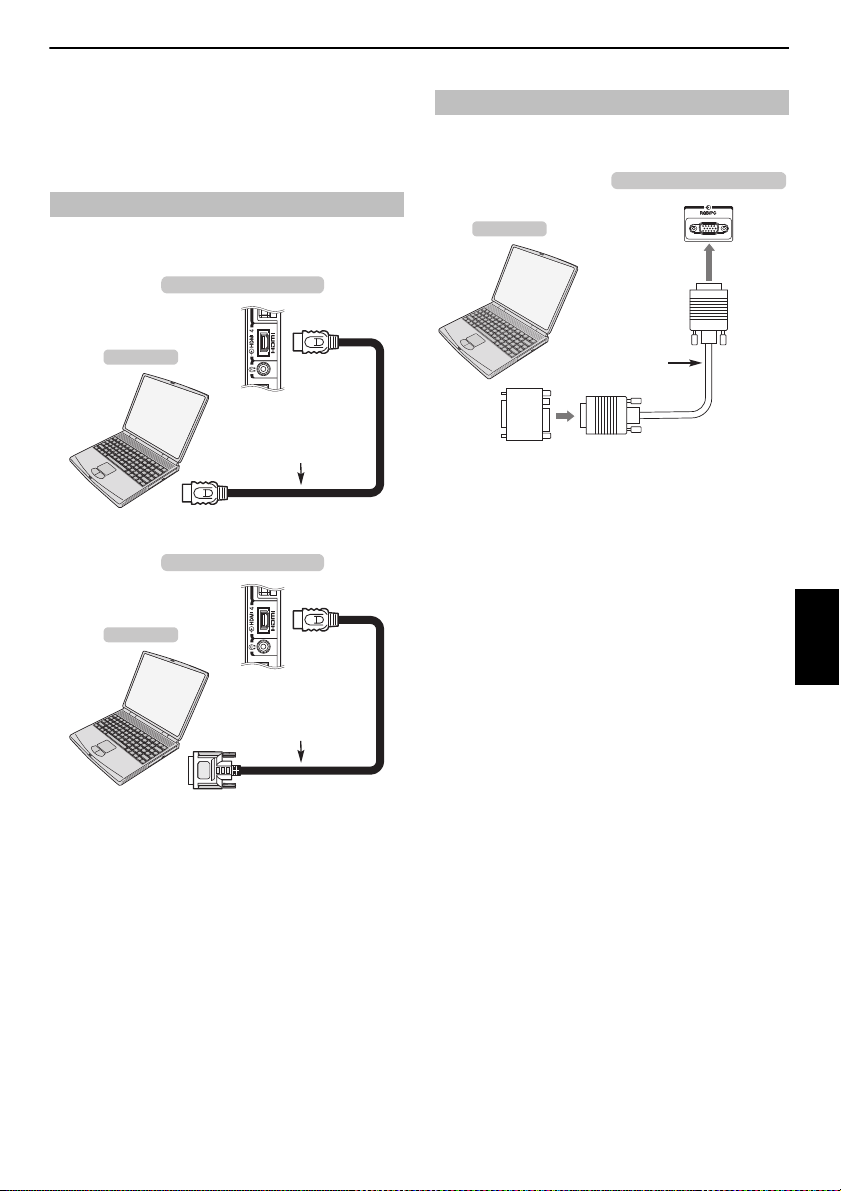
COLLEGAMENTO DEL TELEVISORE
Cavo HDMI
laterali del televisore
Computer
laterali del televisore
Cavo adattatore
HDMI-DVI
Computer
Collegamento di un computer
Con un collegamento HDMI o RGB/PC, è possibile guardare il display
del proprio computer sul televisore.
Collegamento di un PC al terminale HDMI
Per collegare un PC al terminale HDMI del televisore, utilizzare un cavo HDMI
(connettore di tipo A).
Se si collega un PC con un terminale DVI, utilizzare un cavo adattatore HDMI a DVI.
Per conoscere i formati accettabili del segnale video e del PC, vedere a pagina 88.
NOTA:
• I contorni delle immagini possono essere nascosti.
• Se si collega un modello di PC che p roduce un segnale particolare, tale segnale
può non essere rilevato correttamente.
Collegamento di un PC al terminale RGB/PC
Per collegare un PC al terminale RGB/PC sul televisore, utilizzare un cavo per
computer analogico RGB (15 pin).
Parte posteriore del televisore
Computer
Connettore mini D
sub a 15 piedini
Cavo per PC RGB
(non in dotazione)
Adattatore di conversione, se
richiesto (non in dotazione)
Per utilizzare un PC, impostare la risoluzione di uscita del monitor sul PC prima di
effettuare il collegamento al te levisore. Per informazioni sui formati accettabili del
segnale PC, vedere a pagina 87.
Per visualizzare un’immagine ottimal e, utilizzare la funzionalità di impostaz ione del
PC (vedere a pagina 78).
NOTA:
• Alcuni modelli di PC non possono es sere collegati a questo televisore.
• Non è necessario l’adattatore per i co mputer con terminale mini D-sub a 15
piedini compatibile.
• In base al titolo del DVD e alle caratt eristiche tecniche del PC su cui viene
riprodotto il DVD-Video, è possibile che alcune sc ene vengano saltate o che non
sia possibile effettuare pause nelle scene con più angolazioni.
• È possibile che venga visualizzat a una banda sui bordi dello schermo o che parte
dell’immagine venga oscurata, a causa del ridimensionamento dell’immagine da
parte del dispositivo. Non si t ratta di un problema di funzionamento.
• Quando è selezionata la modalità di ingresso PC, alcune funzioni del televisore
non sono disponibili, ad esempio Sistema colore nel menu Impostazione
Sistema.
• È possibile che alcuni modelli di computer generino segna li che il televisore non
è in grado di rilevare (vedere pagina 87).
• Se si collega un modello di PC che produce un segnale particolare, tale segnale
può non essere rilevato correttamente.
Italiano
11
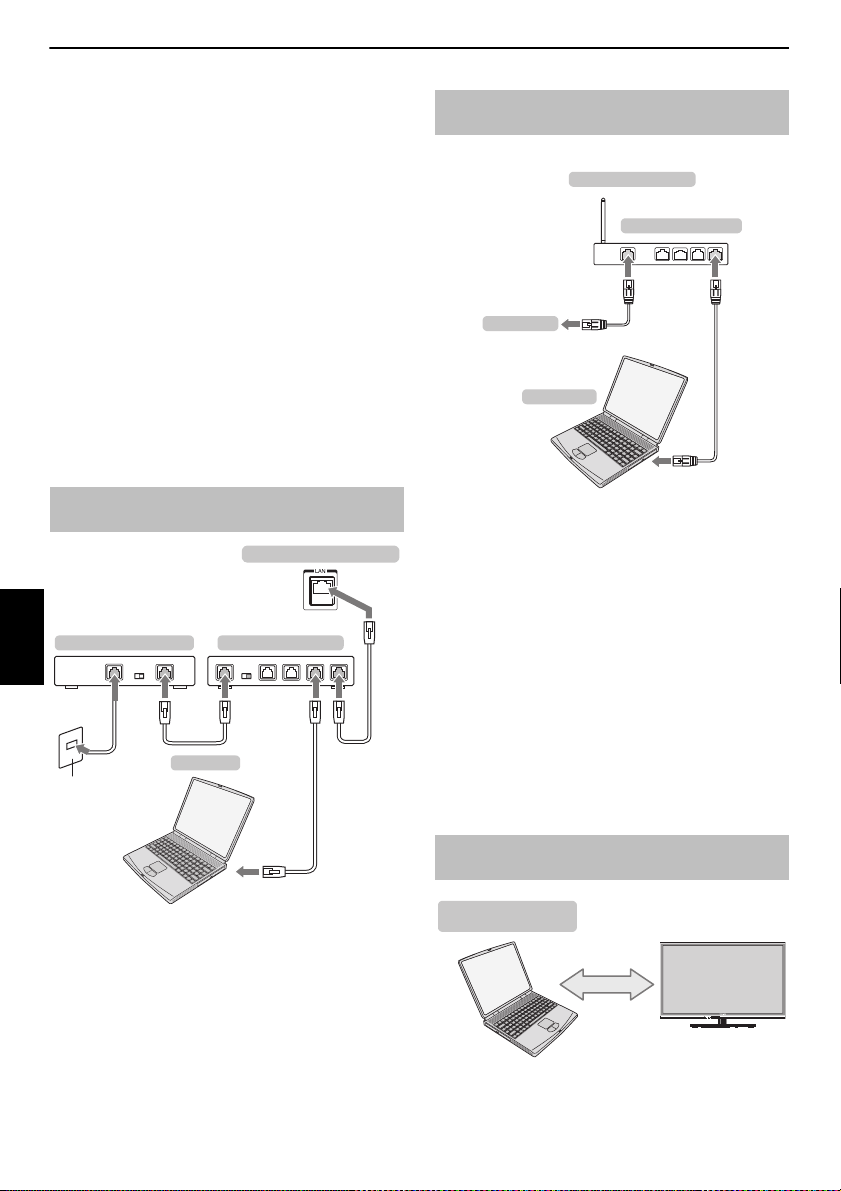
COLLEGAMENTO DEL TELEVISORE
Modem (se disponibile)
PC server
Router dotato di hub
Parte posteriore del televisore
Cavo o jack
telefonico
[1] [2]
[2]
[3][2]
Intel® WiDi
PC con Intel®
Wireless Display
Collegamento di una rete domestica
La porta LAN permette di collegare il televisore Toshiba alla rete
domestica. Grazie a questo rivoluzionario sistema di intrattenimento
domestico, è possibile accedere ai file di foto, vid eo e audio
memorizzati su un server DLNA CERTIFIED™ e riprodurli o visualizzarli
sul televisore.
NOTA:
• In caso di connessione a una rete condivisa diversa da quella domestica, si
consiglia di utilizzare un router. In ambienti di rete privati usare sempre prodotti
DLNA CERTIFIED™. Collegare qu esto televisore allo stesso router come altri
prodotti DLNA CERTIFIED™ (server).
• Se si utilizza un hub o un commutatore per collegare il televisore alla rete
domestica, non sarà possibile eseguire l’impostazione automatica e l’indirizzo di
rete dovrà essere impostato manualme nte. Vedere a pagina 43.
• Se si utilizza un router con la funzional ità DHCP incorporata, utilizzare
l’impostazione automatica. L’impostazione manuale potrebbe non funzionare.
• Per collegare direttamente il televisore e il PC, utilizzare un cavo LAN incrociato.
• Per i dettagli sulle impostazioni del PC, consultare il fabbricante del PC.
• Le apparecchiature wireless potrebbero interferire con Intel® Wireless Display.
Per collegare il televisore a una rete domestica -
Italiano
Connessione via cavo
Per collegare il televisore a una rete domestica con
una connessione Internet-Wireless
Fare riferimento al paragrafo “Configurazione wireless” a pagina41.
Punto di accesso
Router LAN wireless
Modem
Computer
NOTA:
• Se il dispositivo sarà utilizzato nella gamma di fre quenze da 5,15 GHz a 5,35 GHz,
l’utilizzo è limitato agli ambienti interni.
• Se il dispositivo sarà utilizzato per la funzione 802.11 b/g/n nella gamma di
frequenze da 2,454 GHz a 2,4835 GHz in Francia, l’utilizzo è limitato agli ambienti
interni.
• È necessaria un’autorizzazione generale pe r utilizzare il dispositivo all’aperto o in
ambienti pubblici in Italia.
• L’utilizzo del dispositivo NON È CONSENTITO nell’ara geografica entro un raggio di
20 km dal centro di Ny-Alesund in Norvegia.
• Effettuare l'impostazione di sicurezza appropriata LAN wireless al momento del
LAN wireless per impedire un uso illegale, lo spoofing e l'intercettazione delle
comunicazioni.
• Non connettere un LAN wir eless direttamente a una rete estern a.
Applicare il punto di accesso LAN wireless con funzioni router o router a banda
larga. Effettuare le impostazioni di sicurezza appropriate del router per impedirne
un uso illegale.
Consultare il manuale del router pe r l'impostazione di sicurezza.
[1] Cavo coassiale o telefonico (a seconda del tipo di modem)
[2] Cavo LAN standard
[3] NON collegare il jack telefonico direttamente alla porta LAN del televisore.
Collegamento del televisore al PC con Intel®
Wireless Display
12
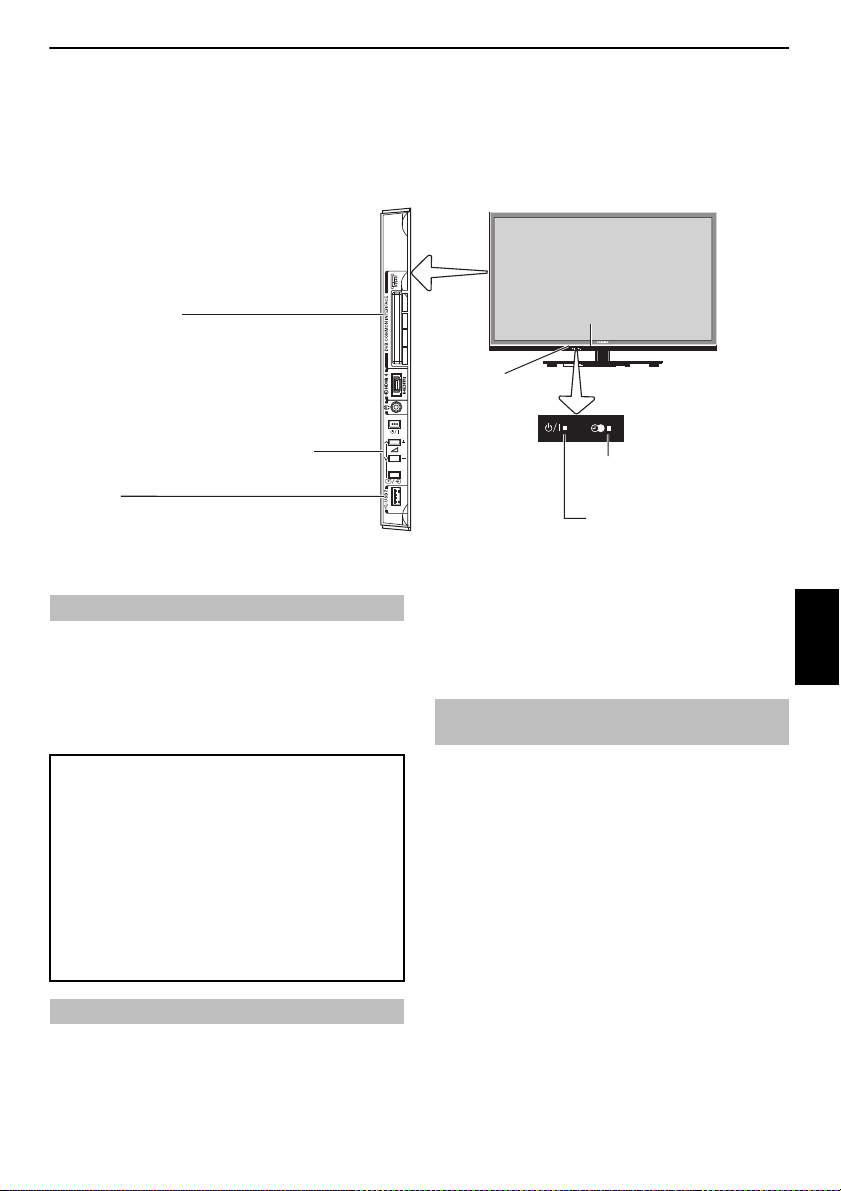
COLLEGAMENTO DEL TELEVISORE
Controlli e connessioni d’ingresso
Si può collegare un’ampia gamma di apparecchi esterni alle prese d’ingresso laterali del televisore.
Sebbene tutte le regolazioni e i controlli necessari per il funzionamento del televisore vengano fatti usando il telecomando, per alcune funzioni
possono essere usati i tasti del televisore.
L’ILLUSTRAZIONE MOSTRA 40TL938.
USB 1 port
Media Player/Wireless LAN adaptor ready for a home
network
COMMON INTERFACE
Common Interface è destinato a un modulo CAM
(Conditional Access Module).
Rivolgersi a un fornitore di servizi.
È possibile che l’aggiornamento software di CI Plus
CAM sia eseguito automaticamente. In tal caso la
programmazione di registrazioni/promemoria viene
annullata.
Pannello di controllo
Porta USB 2
Media Player /
Porta di connessione HDD USB
Sensore illuminazione
ambiente
3D IR
LED ARANCIO - Timer programma
impostato (solo digitale)
LED ROSSO – Registrazione
LED ROSSO – Standby
LED VERDE – Acceso
LED ARANCIO – Stand-by attivo
(Apps)
Accensione
Se il LED ROSSO non è acceso, controllare che la spi na del cavo di alimentazione sia
inserita nella presa di corrente, quind i premere il tasto
essere necessario attendere alcuni secondi prima che ciò avvenga. Il LED VERDE si
accende.
Per mettere il televisore in Stand-by, premere
programmi televisivi, premere nuovamente
prima che appaia l’immagine.
Per risparmiare energia:
Si consiglia di utilizzare il telev isore con le impostazioni di fabbrica. Tali
impostazioni sono concepite per risparmiare energia.
Se si stacca la presa di corrente, il consumo energetico di tutti i televisori viene
azzerato. Si consigliano tali interventi quando il televisore non sarà utilizzato per
un lungo periodo di tempo, per esempi o durante le vacanze.
La riduzione della luminosità dello schermo consente di diminuire il co nsumo di
energia.
Una maggiore efficienza energetica permette d i diminuire il consumo di energia
e, di conseguenza, di risparmiare denaro riducendo l’importo delle bollette
dell’elettricità.
NOTA: Metten do il te levisor e in moda lità sta ndby si riduce i l consum o di ene rgia
senza tuttavia azzerarlo.
1 sul telecomando; può
1 sul telecomando. Per vedere i
1. Possono passare alcuni secondi
Utilizzo del menu di sistema
Premere MENU sul telecomando per visualizzare il menu.
Il menu viene visualizzato con un elenco di cinqu e schede. Man mano che si
seleziona ogni simbolo premendo
vengono visualizzate sopra.
C o c sul telecomando, le rispettive opzioni
NOTA: Nelle modalità DTV (TV digitale) e ATV (TV analogica) viene visualizzato lo
stesso menu; tutta via se determinate voci non sono disponibili in una modalità,
esse non saranno selezionabili.
Per utilizzare un’opzione, premere
l’alto e il basso e premere
B e b sul telecomando per spostarsi verso
C o c per selezionare l’impostazione di interesse.
Utilizzo dei controlli del televisore e delle
connessioni
• Premere ! per accendere o spegnere il televisore.
• Per cambiare il volume, premere + o –.
I tasti + e – funzionano per impostazione predefinita per alzare /abbassare il
volume.
• Per cambiare la posizione dei programmi, premere una volta
premere
u o U.
• Per selezionare un'uscita esterna, tenere premuto
visualizzazione della finestra Inputs, quindi premere
sorgente di ingresso appropriata.
La funzione Media Player consente di accedere a file di fotografie, filmati e musicali
archiviati su un dispositivo di archiviazione USB collegato tramite porta USB 1 o USB
2, oppure archiviati su un dispositivo di rete.
Per i particolari completi, consultare sempre il manuale utente delle apparecchiature
da collegare.
NOTA:
• La presa USB è dotata di funzionalità limitata e Toshiba non si assumerà alcuna
responsabilità per eventuali danni ad altre apparecchiature collegate.
• I videogiochi interattivi che comprendono l’azione di puntare una “pistola” verso
un obiettivo sullo schermo possono non funzionare su questo TV.
p/o quindi
p/o fino alla
u o U per selezionare la
13
Italiano
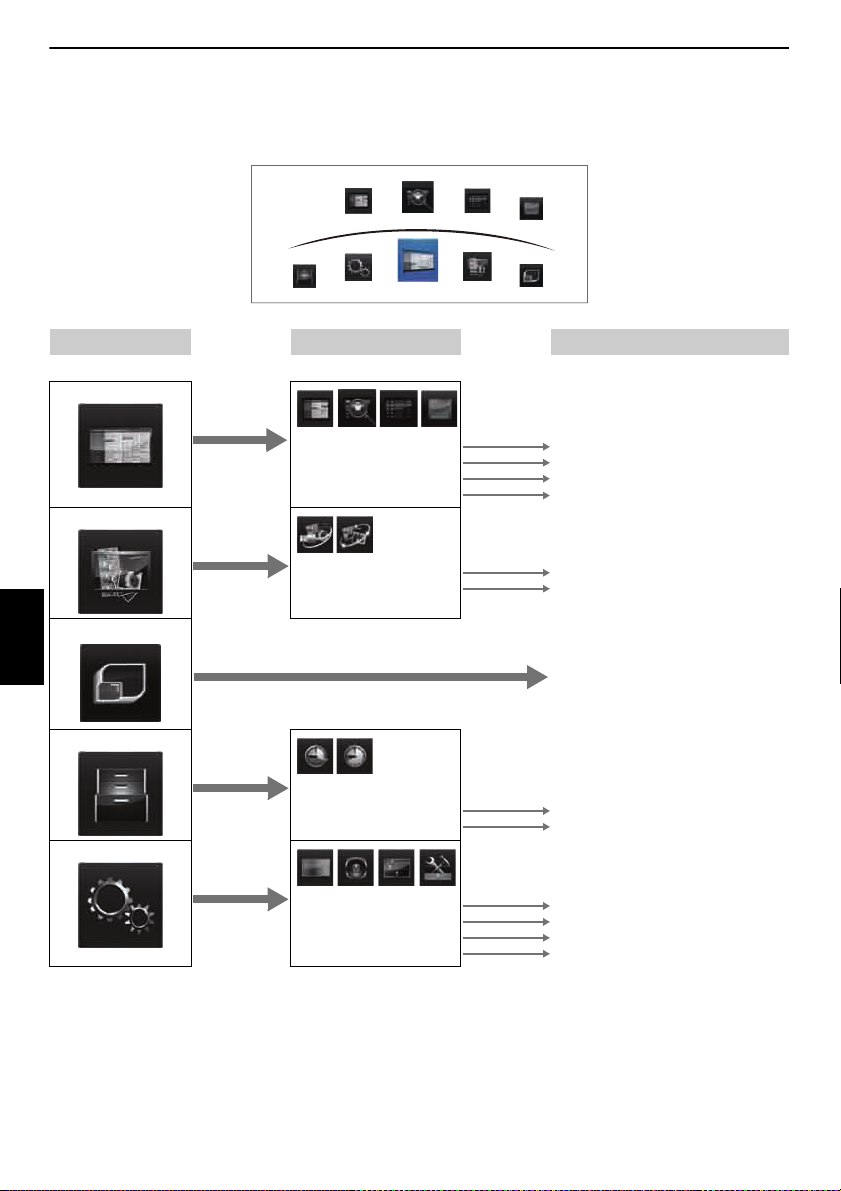
COLLEGAMENTO DEL TELEVISORE
Programmi TV
Media Player
Toshiba Place
Impostazione
Funzione
Ricerca per
genere
Guida
Programmazione
timer
Libreria
Struttura del MENU
Per aprire il menu principale (vedere immagi ne sottostante), premere MENU sul telecomando.
Primo livello Secondo livello Terzo livello
Premere MENU.Premere
Programmi TV
C c / B. Premere C c. Premere OK. Premere BbC c.
Media Player
Toshiba Places
Italiano
Funzione
Impostazione
Guida
Ricerca per genere
Programmazione timer
Libreria
Media Player USB
Media Player di rete
Timer di accensione
Sleep Timer
Immagine
Suono
Preferenze
Impostazione Sistema
Passa alla guida programmi (EPG)
Passa alla Ricerca per genere
Passa alla Programmazione timer
Passa a Libreria
Menu Impostazioni Media Player USB
Menu Impostazioni Media Player di rete
Passa a Toshiba Places
NOTA: Questa voce di menu è soggetta a mo difiche
senza preavviso.
Menu Timer di accensione
Menu Sleep Timer
Menu Immagine
Menu Suono
Menu Preferenze
Menu Impostazione Sistema
14

IMPOSTAZIONE DEL TELEVISORE
Impostazione veloce
Paese Germania
Linguaggio sottotitoli Primario
Turco
Tedesco
Tedesco
Inglese
Linguaggio sottotitoli Secondario
Linguaggio audio Primario
Linguaggio audio Secondario
AutoView
No
La modalità AutoView regola automaticamente le
impostazioni dell'immagine perché si adattino alla
luce ambiente. Abilitare AutoView?
Network Setup
Sì
Per accedere ai video, alla musica, ai giochi, alle notizee e agli
altri contenuti online offerti da Toshiba Places* (il portale Toshiba
ai servizi internet), è necessaria una connessione a Internet attiva.
* La disponibilità dipende dal paese selezionato.
Impostare la connessione di rete?
Tipo di connessione
Con fili
Selezionare un metodo di connessione.
Configurazione wireless
Configurazione semplice
Selezionare il metodo di connessione wireless.
Procedure di avvio
Prima di accendere il televisore, assicurarsi ch e l'antenna sia
collegata e che decoder o registratore video/DVD, se applicabile,
siano connessi e in stand-by.
Impostazione veloce
a Premere il tasto 1. Compare il logo Toshiba dopodiché compare la
schermata Menu Language (Lingua menu). La schermata viene
visualizzata alla prima accensione del televisore e og ni volta che viene
selezionata la funzione Ripristina TV.
b Premere B b C c per selezionare la lingua del menu, quindi premere
OK.
c Evidenziare Paese e premere C o c per selezionare. Il televis ore è
impostato per la sintonizzazione su stazioni del paese in cui si trova.
NOTA:
• La visualizzazione dei seguenti menu sarà leggermente diversa a
seconda del paese selezionato.
• Se il paese che si desidera selezionare non è presente nell ’elenco,
selezionare Altre.
d Premere OK. Viene visualizzata la schermata Luogo.
Luogo
Per usare la TV in uno showroom, selezionare
[Punto vendita]. La modalità [Casa] è consigliata
per il normale utilizzo.
e Premere C o c per selezionare Casa o Punto vendita. Per il normale
uso domestico, selezionare Casa.
f Premere OK e sarà visualizzata la schermata AutoView, premere C o c
per selezionare Sì o No.
g Premere OK. Viene visualizzata la schermata Imp. rete.
Premere
C o c per selezionare Sì o No.
Casa
h Premere OK. Viene visualizzata la schermata Tipo di rete.
Premere
C o c per selezionare Wireless.
•Se si seleziona Con fili (collegamento cavo LAN), proced ere
direttamente al punto 13.
i Premere OK. Viene visualizzata la schermata Configurazione wireless.
Premere
C o c per selezionare il tipo di configu razione Wireless.
Per configurare la connessione wireless sono disponibili
3 metodi:
• Easy Setup (WPS) - Se il punto di accesso supporta WPS, è possibile
utilizzare questa modalità. WPS è uno sta ndard del settore progettato
per agevolare le connessioni di apparecch iatura LAN wireless e le
impostazioni di sicurezza. WPS configurerà automaticamente tutte le
impostazioni wireless.
NOTA: È possibile che non si possa configurare la crittografia WEP
tramite easy setup.
• Configurazione assistita - seguire il punto 11.
Immettere solo la Chiave di sicurezza.
• Configurazione manuale, procedere direttamente al punto 12.
Immettere tutte le impostazioni.
NOTA: USCITA è disponibile durante le impostazioni .
j Durante il punto 9, quando si seleziona Easy Setup;
Premere OK. Viene visualizzata la schermata Easy setup.
Premere
C o c per selezionare PBC (Push Button Configuration) o
PIN (Personal Identification Number).
Premere
b per evidenziare Avv. scans., quindi premere OK.
PBC - Seguire le istruzioni a schermo, premere il pulsante appropriato sul
proprio punto di accesso. Quando appare una finestra che riporta che
l'impostazione è completa, premere OK.
PIN - Quando compare la finestra del codice PIN, immettere il PIN
visualizzato nel proprio punto di accesso, poi premere SUCCESS. per
continuare l'impostazione PIN. Quando co mpare un messaggio che
riporta che l'impostazione è completa, premere OK.
Italiano
•Se si seleziona No, procedere direttamente al punto 16.
Per annullare la ricerca del punto di accesso:
Premere BACK durante la ricerca del punto di accesso. Compare un messaggio,
quindi premere
C o c per selezionare Sì e premere OK.
15
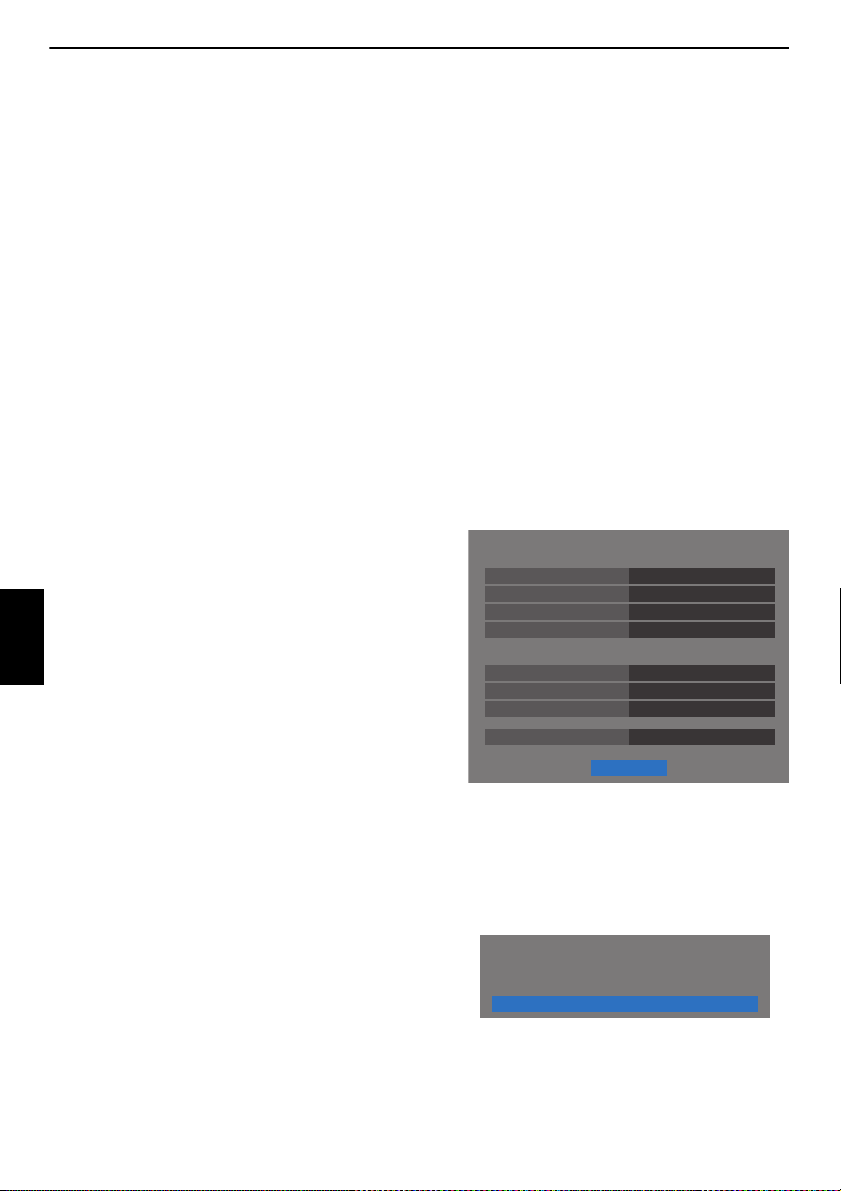
IMPOSTAZIONE DEL TELEVISORE
IP Address Setup
Auto Setup
Gateway predefinito
Subnet Mask
IP Address
Acceso
Acceso
00:11:22:33:44:55
Configurazione DNS
Auto Setup
Indirizzo DNS secondario
MAC Address
Indirizzo DNS primario
SUCCESS.
XXX . XXX . XXX . XXX
XXX . XXX . XXX . XXX
XXX . XXX . XXX . XXX
XXX . XXX . XXX . XXX
XXX . XXX . XXX . XXX
Configurazione rete avanzata
k Durante il punto 9, quando si se leziona Configurazione assistita;
Premere OK. Viene visualizzata la schermata Configurazione assistita.
Premere
B o b per selezionare il punto di accesso desiderato e premere
OK.
NOTA: Controllare l’indirizzo MAC sull’etichetta del punto di access o o nel
manuale, quindi selezionare il punto di accesso.
B o b per selezionare Chiave di sicurezza e premere OK.
Premere
Verrà visualizzata la finestra Tastiera software (pagina 45).
Immettere la chiave di sicurezza utilizzando la tastiera software. Per
salvare l’impostazione selezionata, premere il tasto BLU.
NOTA:
• La chiave di sicurezza deve so ddisfare i seguenti requisiti:
- TKIP/AES: 8-63 caratteri ASCII o 64 caratteri esadecimali
- WEP: 5 o 13 caratteri ASCII oppure 10 o 26 caratteri esadecimali
• Per la crittografia WEP è necessario imp ostare un solo ID chiave.
B o b per evidenziare Fatto, quindi premere OK.
Premere
NOTA:
• Se il Nome rete non viene visualizzato, vedere la C onfigurazione
manuale di seguito per impost are il Nome rete prima di premere
Fatto.
• Se viene premuto BACK prima di selezionare Fatto, le impostazioni
non verranno salvate.
Quando sulla schermata viene visual izzato il messaggio “Configurazione
wireless completata.”, premer e OK.
La schermata passa al punto 13.
l Durante il punto 9, quando si se leziona Configurazione manuale;
Italiano
Premere OK. Viene visualizzata la schermata Configurazione
manuale. Premere
B o b per selezionare Nome rete e premere OK.
Verrà visualizzata la finestra Tastiera software (pagina 45).
Immettere il nome della rete utilizzando la tastiera software. Per salvare
l’impostazione selezionata, premere il ta sto BLU.
Premere
B o b per selezionare Autenticazione, quindi premere C o
c per selezionare Sistema aperto, Chiave condivisa, WPA-PSK o
WPA2-PSK.
Premere
B o b per selezionare Crittografia, quindi premere C o c
per selezionare Nessuno, WEP, TKIP o AES.
NOTA:
• Alcuni tipi di crittografia sono compatibili solo con tipi di
autenticazione specifici.
- Se l’a utenticazione è Sistema aperto, le uniche opzioni compat ibili
sono WEP e Nessuno.
- Se l’a utenticazione è Chiave condivisa, l’unica opzione compa tibile
è WEP.
- Se l’a utenticazione è WPA-PSK o WPA2-PSK, le uniche opzioni
compatibili sono TKIP e AES.
• Se viene rilevata una coppia auten ticazione/crittografia incompatibile,
viene visualizzato un messaggio di avviso e non vie ne effettuato alcun
tentativo di connessione finché l’incompatibilit à non viene risolta.
• Per la crittografia WEP è necessario imp ostare un solo ID chiave.
B o b per selezionare Chiave di sicurezza e premere OK.
Premere
Immettere la chiave di sicurezza utilizzando la tastiera software
(pagina 45).
Per salvare l’impostazione se lezionata, premere il tasto BLU.
Se per Crittografia è selezionata l’opzione Nessuno, que sta voce sarà
disattivata.
Se Crittografia è impostata su WEP, l'impostazione Chiave ID è
disponibile. Premere
B o b per selezionare Chiave ID e premere C o
c per selezionare 1 (predefinito), 2, 3 o 4.
Premere
B o b per selezionare Fatto, quindi premere OK.
Quando sulla schermata viene visualizzato il messaggio “Configurazione
wireless completata.”, premere OK.
NOTA: Se si preme BACK prima di selezionare Fatto, le impostazioni non
verranno salvate.
m Verrà visualizzata la schermata Configurazione rete avanzata.
Se la funzione DHCP del router collegat o al televisore è accesa, sarà
possibile impostare Auto Setup su Acceso o Spento (Questa funzione di
solito è impostata su Acceso).
Se la funzione DHCP del router è spenta, impostare Auto Setup su
Spento, quindi impostare l’indirizzo IP e l' indirizzo o gli indirizzi DNS
manualmente.
È possibile verificare l’indirizzo MAC fisso per il televisore se è installato.
Premere
B o b per selezionare SUCCESS..
n Premere OK, e il Test connessione rete inizierà.
Compare un messaggio che indica il completamento o il mancato
completamento della connessione.
Collegamento di rete completato con successo.
OK
NOTA: I risultati del Test connessione rete non garantiscono sempre il
funzionamento della connessione.
Per annullare il Test connessione rete:
Premere BACK durante la ricerca della connessione internet.
16
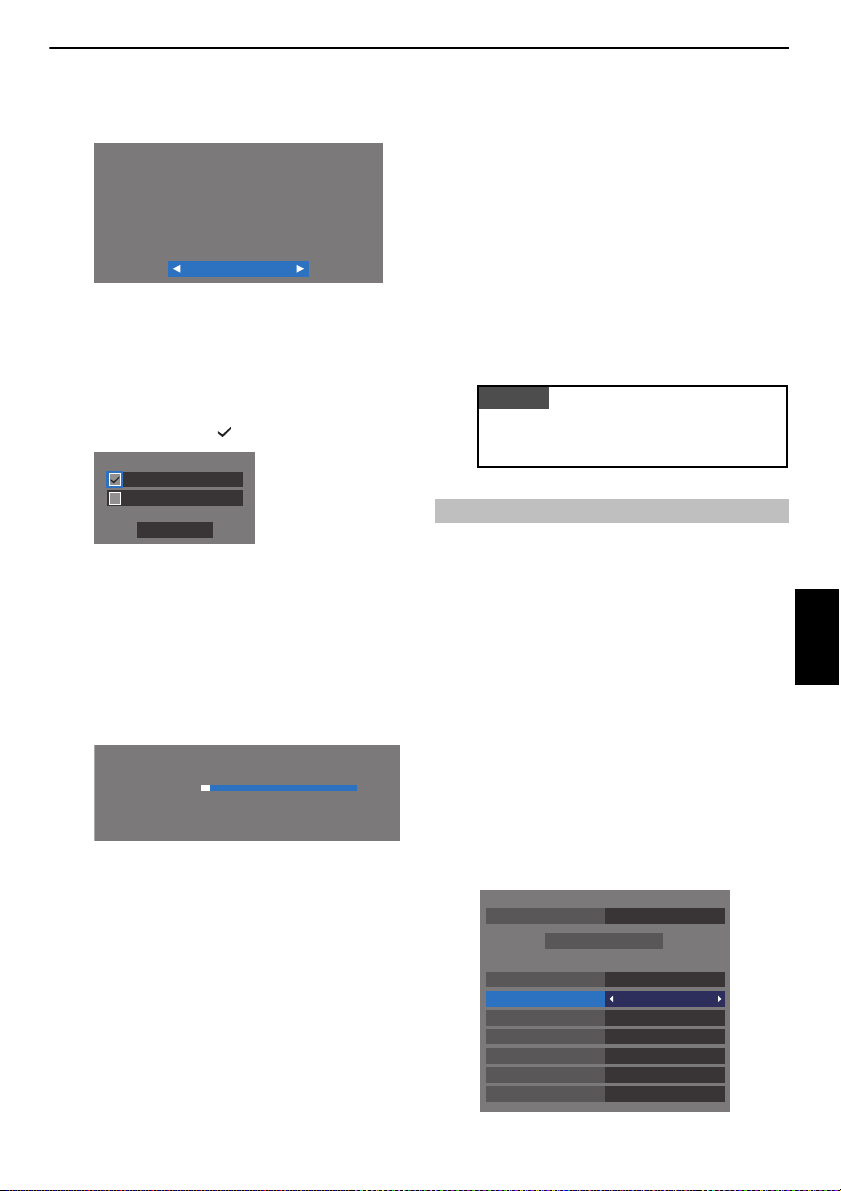
IMPOSTAZIONE DEL TELEVISORE
Selezione guida TV
Guida alla trasmissione
Accesso alla Guida elettronica ai programmi (EPG) tramite
il pulsante "GUIDE" del telecomando:
Selezionare "MediaGuide" per utilizzare l'avanzata e ricca Guida
elettronica ai programmi multimediale offerta dalla rete.
* Il televisore deve essere collegato alla rete.
Selezionare "Guida alla trasmissione" per usare l'EPG semplice
fornita dalla rete emittente, se disponibile.
Ingresso antenna/cavo
Cavo
SUCCESS.
Antenna
Sintonizzazione autom. - Antenna
Avanzamento Trov.
Sin. ATV Attesa…
: C7Canale
Sint.DTV 3 % 2
NOTA BENE
Il menu Impostazione veloce può anche essere richiamato in
qualsiasi momento dal menu Impo stazione / Impostazione
Sistema.
Sintonizzazione autom.
DTV e ATVModalità sintonia
DTV
AltreSelezione operatore
Scansione rapidaTipo scansione
AutomaticoFrequenza di inizio
AutomaticoFrequenza finale
AutomaticoModulazione
AutomaticoSymbol rate
AutomaticoID rete
Avv.scans.
o Premere OK. Se il proprio Paese supporta la Guida rete, apparirà la
schermata del Tipo di guida.
Premere
C o c per selezionare Guida alla trasmissione o
MediaGuide.
NOTA: Se si seleziona MediaGuide, il tempo necessario per accedere alla
schermata della guida può variare in base al numero di canali attivi.
p Premere OK. Se viene visualizzata la schermata Ant/Cavo In, premere
B o b per selezionare Antenna o Cavo, quindi premere OK per
inserire un segno di spunta ( ).
q Selezionare SUCCESS. e premere OK. Viene visualizzata la scherm ata di
avvio Sintonizzazione autom. che permette di selezionare DTV e ATV,
DTV o ATV, se disponibili. Premere
C o c per selezionare la modalità
appropriata.
r Premere B o b per evidenziare Avv. scans., quindi premere OK.
Il televisore inizia la ricerca dei canali DTVe/o ATV disponibili. La barra di
avanzamento indica lo stato della s cansione.
Lasciare che il televisore completi la ricerca.
s Premere C o c per visualizzare gli elenchi DTV (canali digitali) o ATV
(canali analogici).
T Premere B o b per spostarsi nell’elenco per selezi onare un canale,
quindi premere OK per visualizzarlo.
In modalità ATV, alcune aree possono ricevere stazioni duplicate. Poiché
l’immagine potrebbe non essere ben chiara o il segnale p otrebbe essere
debole, è possibile cambiare l’ordi ne delle stazioni con ATV
Sintonizzazio ne Manuale.
RICORDARE: Premere TV in quals iasi momento per selezionare una
modalità tra ATV e DTV.
NOTA: L’ora verrà impostata automaticamente in base alla trasmissione,
ma può essere modificata (portata avanti o indietro) tramite l’opzione
Impostazione ora locale della schermata Impost. DTV.
Ant/Cavo In (se disponibile)
Questo menu consente di impostare la configurazione dell’ingresso RF.
a Premere MENU / C c per evidenziare l’icona Impostazione.
b Premere B / Cc per evidenziare l’icona Impostazione Sistema,
quindi premere OK.
c Premere b per selezionare Ant/Cavo In, quindi premere C o c per
selezionare Antenna o Cavo.
NOTA: Quando si cerca di modificare l’impost azione Ant/Cavo In, viene
visualizzato un avviso, segu ito dalla richiesta di inserimento del PIN (se è
stato impostato un PIN) e dalla richiesta di esecuzione della
Sintonizzazio ne autom..
Italiano
Alla fine della ricerca il televisore sele ziona automaticamente il canale
uno.
La schermata Sintonizzazione autom. visualizza il numero totale di
servizi trovati.
d Se Ant/Cavo In è impostato su Cavo, nella schermata Sintonizzazione
autom. vengono visualizzate le s eguenti opzioni di impostazione.
Premere
B o b per selezionare una voce, quindi pre mere C o c per
selezionare l’opzione desiderata.
17
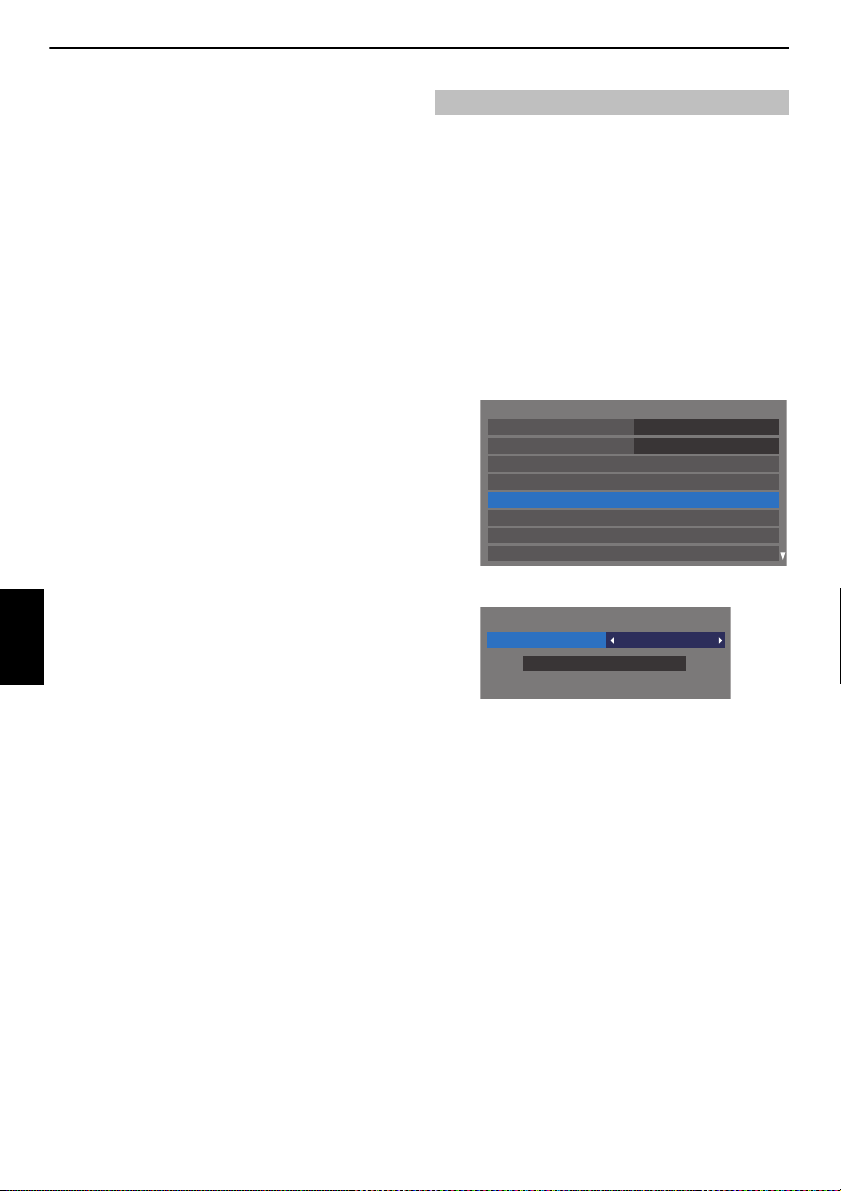
IMPOSTAZIONE DEL TELEVISORE
Impostazioni Sistema
Lingua menu
Inglese
Paese
Ingresso antenna/cavo
ATV Sintonizzazione Manuale
DTV Sintonizzazione Manuale
Impostazione veloce
Impost. DTV
Sintonizzazione autom.
Germania
Sintonizzazione autom. - Antenna
DTV e ATVModalità sintonia
Avv.scans.
Ad eccezione delle voci Tipo scansione DTV e Modulazione DTV, a tutte le voci
seguenti corrispondono due modalità operative. La prima è Automatico, in cui i
valori di c iascuna voce s ono preimposta ti dal sistema. La seconda è un a modalità di
Ingresso in cui l’utente puoi inserire un singolo valore al posto del valore
preimpostato. Se non è ancora stata eseguita la sintonia di nessun canale e si sceglie
lo stato Ingresso, verrà visualizzato un valore pr edefinito impostato dal sistema.
Tutta via, se i l telev isore è s intoniz zato su un cana le quand o si acc ede a que sta voc e,
verrà visualizzato il valore del canale s elezionato.
Selezione operatore:
È possibile scegliere l’operatore cavo a seconda del Paese impostato.
DTV Tipo scansione:
Con questa voce, è possibile stabilire se verrà eseguita una Scansione rapida
oppure una Scansione complet a.
La Scansione rapida è una versione semplificata della Scansione completa, che
richiede meno tempo.
DTV Frequenza di inizio:
Consente di impostare la frequenza da cui avrà inizio la sca nsione.
DTV Frequenza finale:
Consente di impostare la frequenza in corrispondenza della quale dovrà terminar e
la scansione.
DTV Modulazione:
È possibile scegliere tra cinque impostazioni di modulazione QAM.
DTV Symbol rate:
Indica la velocità di trasmissione (KS/s) della scansione.
DTV ID rete:
ID di rete che deve essere utilizzat a per la scansione. Questa voce è visualizzata in
Italiano
grigio quando DTV Tipo scansione è impostato su “Scansio ne completa”.
Sintonizzazione automatica
NOTA: Se vengono trasmessi nuovi servizi, è necessario risintonizzare il televisore
per riceverli.
La Sintonizzazione autom. permette di risintonizzare completamente il televisore
e di aggiornare l’elenco dei canali. È consigliabile eseguire periodicamente la
Sintonizzazione autom. per essere certi che vengano aggiunti tutti i nuovi
servizi. Tutti i canali e le impostazioni correnti, compresi i canali bloccati, verranno
cancellati.
a Premere MENU / C c per evidenziare l’icona Impostazione.
b Premere B / Cc per evidenziare l’icona Impostazione Sistema,
quindi premere OK.
c Premere B o b per selezionare Sintonizzazione autom. quindi
premere OK.
d Premere C o c per selezionare Sì e quindi premere OK.
Premere
C o c per selezionare DTV e ATV, DTV o ATV, se disponibili,
quindi evidenziare Avv. scans. e premere OK per proseguire la
Sintonizzazio ne autom..
NOTA: Se è stato selezionato “Altre” nel campo Paese del menu
Impostazione sistema, e si seleziona una modalità di sintonizzazione
diversa da “DTV”, scegliere il sistema di trasmissione ATV ottimale (B/G,
I, D/K o L).
Il televisore inizierà la ricerca di tutti i servizi DTV e/o ATV disponibili.
Lasciare che il televisore completi la ricerca.
Al termine della ricerca, nella schermata Sintonizzazione autom.
verranno visualizzati i servizi trovati.
e Premere B o b per spostarsi nell’elenco per selezi onare un canale,
quindi premere OK per visualizzarlo.
18
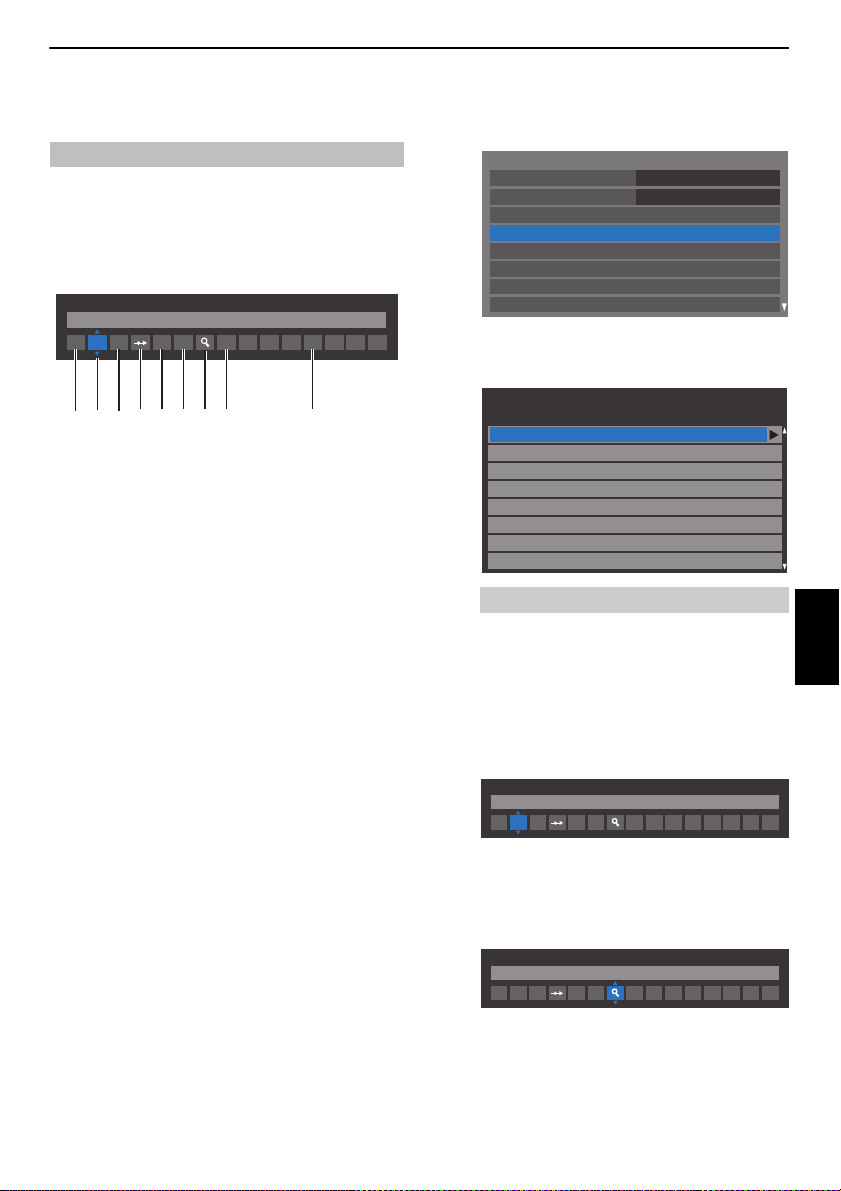
IMPOSTAZIONE DEL TELEVISORE
Impostazioni Sistema
Lingua menu
Inglese
Paese
Ingresso antenna/cavo
ATV Sintonizzazione Manuale
DTV Sintonizzazione Manuale
Impostazione veloce
Impost. DTV
Sintonizzazione autom.
Germania
Pos. Canale Emittente
ATV Sintonizzazione Manuale
1
2
3
4
6
7
8
C2
C7
S10
S40
C22
5
C25
C28
C30
ATV Sintonizzazione Manuale
Sistema
I
A
1
C
2
0
ATV Sintonizzazione Manuale
Ricerca
I
A
1
C
2
0
ATV Sintonizzazione Manuale
Sintonizzazione
Il televisore può essere sintonizzato manualmente utilizzando ATV Sintonizzazione
Manuale. Ad esempio, è possibile utilizzare la funzione se il televisore non può essere
collegato ad un videoregistratore/registratore DVD o ad un ricevitore con un cavo
SCART, oppure per sintonizzare una stazione su un altro Sistema.
C e c per spostarsi all’interno della schermata e selezionare una delle
Utilizzare
opzioni di ATV. Quindi usare
ATV Sintonizzazione Manuale
Sistema
1
I
123 4 65 7 8 9
1 Posizione
Numero da premere sul telecomando per s intonizzarsi sul canale.
2 Sistema
Specifico di certe aree.
3 Sistema colore
È stato impostato alla fabbr ica su Autom. e deve essere cambiato solo se si
incontrano problemi, cioè se viene usat o un segnale in ingresso NTSC da una
fonte esterna.
4 Salta
Impostare Salta su Acceso (
Vedere a pagina 20.
5 Classe segn.
Classificazione del canale.
6 Canale
Il numero del canale su cui trasmette l’emittente.
7 Search
Ricerca verso l’alto e verso il basso di un segnale.
8 Sintonia fine manuale
Usata solo se ci sono interferenze o il segnale è debole. Vedere pagina84.
9 Emittente
Identificazione dell’emittente. Usare i tasti
massimo di sette caratteri.
Per assegnare una posizione a un ricevitore e a un videoregistratore/registratore
DVD, accendere il ricevitore, inserire un film già registrato nel videoregistratore/
registratore DVD e premere LETTURA, quindi effettuare la si ntonia manuale.
B o b per regolare le impostazioni .
2
C
A
8) o Spento (()) per il canale selezionat o.
CVR
0
B b e C c per introdurre un
a Nel menu Impostazione Sistema, premere b per selezionare ATV
Sintonizzazio ne Manuale, quindi premere OK.
b Premere B o b per selezionare la posizione desiderata. Si consiglia di
selezionare Pos. 0 per il videoregistratore/registratore DVD.
È possibile che vengano visuali zzati numeri di Canale diversi.
c Premere OK per effettuare la selezione. Se i l canale selezionato per il
videoregistratore/registratore DVD è stato impostato per essere saltato,
occorre rimuovere questa impostazione prima di eseguire la
memorizzazione.
d Premere c per selezionare Sistema, quindi premere B o b per
modificare, se necessario.
e Premere poi c per selezionare Ricerca.
f Premere B o b per avviare la ricerca. Lampeggerà ora il s imbolo di
ricerca.
Italiano
19
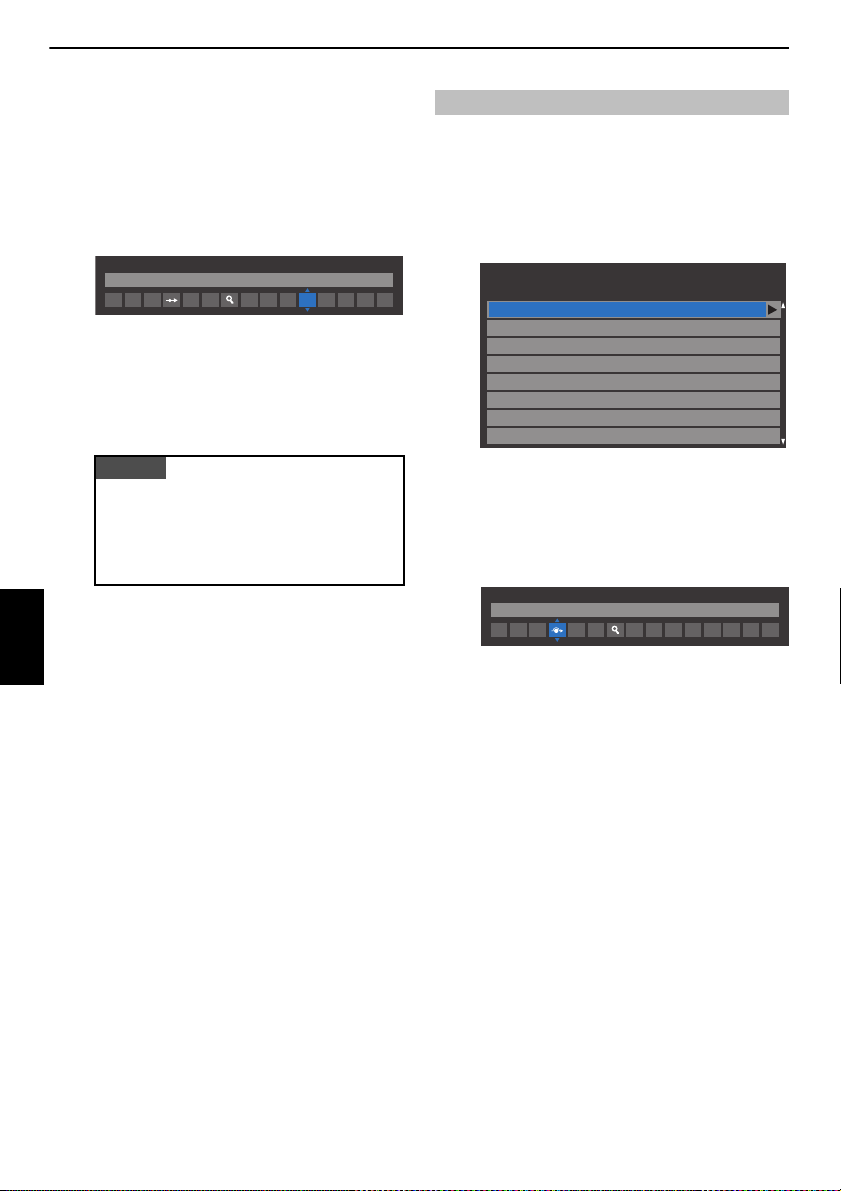
IMPOSTAZIONE DEL TELEVISORE
NOTA BENE
ATV Sintonizzazione Manuale
Emittente
I
A
1
C
2
0
CVR
g Sul televisore verranno ora visualizzati tutti i canali; se non viene
visualizzato il segnale del videoregistratore/registratore DVD, premere
B o b per ricominciare la ricerca.
h Quando viene trovato il segnale del propri o videoregistratore/
registratore DVD, premere
Utilizzare
B, b, C e c per inserire i caratteri desiderati, ad esempio
VCR.
c per procedere oltre fino su Emittente.
i Premere OK per memorizzare.
j Ripetere l’operazione per ciascuna posizione da sintonizzare.
k Alla fine, premere EXIT.
Se sono noti, in questo televisore si possono immettere direttamente i
numeri dei canali desiderati.
Selezionare la schermata ATV Sintonizzazione Manuale al Punto3.
Immettere il Numero di posizione, il Sistema, quindi C per i canali
standard (terrestri) o S per i canali via cavo, e infine il numero del
Canale. Premere OK per memorizzare.
Italiano
Salta
Per impedire la visione di determinati programmi, la loro posizione può essere saltata.
a Selezionare ATV Sintonizzazione Manuale dal menu Impostaz ione
Sistema.
b Usare B o b per evidenziare la posizione da saltare, quindi premere OK
per selezionarla.
ATV Sintonizzazione Manuale
Pos. Canale Emittente
1
C2
2
S10
C7
3
4
S40
5
C22
6
C25
7
C28
8
C30
ABC1
ABC1
c Premere c per selezionare Salta.
d Usare B o b per attivare Salta.
Premere OK.
8 sullo schermo indica una posi zione saltata.
ATV Sintonizzazione Manuale
Ignora: Attivo
1
I
2
C
A
0
e Premere BACK e ripetere dal Punto 2 o premere EXIT.
Ciascuna posizione deve essere sel ezionata individualmente. Per
disattivare la funzione Salta, ripetere la procedura per ciascuna
posizione.
Le posizioni saltate non possono essere selezionate tramite P
mediante i controlli del televisore, ma si può continuare ad accederv i
mediante i tasti numerici del telecomando.
U e Pu o
20
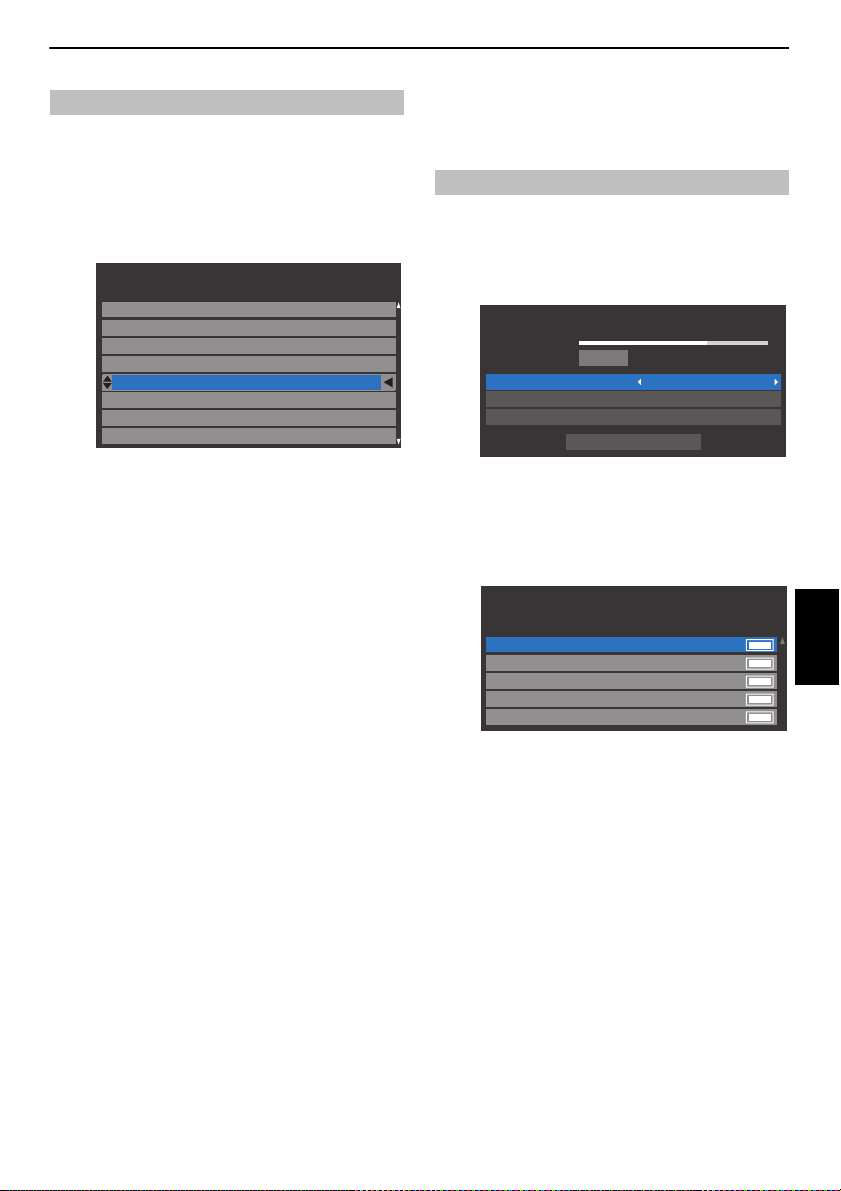
IMPOSTAZIONE DEL TELEVISORE
Pos. Canale Emittente
ATV Sintonizzazione Manuale
1
2
3
4
6
7
8
C2
C7
S10
S40
C22
ABC1
ABC1
5
C25
C28
C30
Sintonizzazione manuale DTV - Antenna
DEBOLE
Segnale
Qualità
Canale
BUONO
FORTEMEDIO
67
Frequenza
842.0 MHz
Larghezza di banda
Avv.scans.
8 MHz
Pos.Nuov. TipoNome
ABC ONE
0 Nuovi canali - totale 6
ABC TWO
ABC THREE
ABC NEWS 24
Sintonizzazione manuale DTV - Antenna
2
1
7
40
ABCi
51
Ordinamento
I canali possono essere spostati e memorizzati nella posizione prescelta.
a Selezionare ATV Sintonizzazione Manuale dal menu Impostazione
Sistema.
b Mentre viene visualizzato l’elenco dei canali, u sare B o b per
evidenziare il canale da spostare e premere
c.
c Usare B o b per passare in rassegna la lista fino alla posizione preferita.
Mentre si esegue questa operazione, tutti gli altri canali si spostano per
fare spazio.
d Premere C per memorizzare lo spostamento fatto.
Ripetere quanto sopra secondo necessità, quindi premere EXIT.
DTV Sintonizzazione Manuale
NOTA: Questa caratteristica varia a seconda d elle impostazioni di Ant/Cavo In.
Sintonizzazione manuale
Questa funzione è a disposizione dei tecnici dell’assistenza e può essere utilizzata per
l’immissione diretta del canale se è noto il canale multiplex.
a Selezionare DTV Sintonizzazione Manuale dal menu Impostazione
Sistema e premere OK.
b Digitare il numero multiplex con i tasti numerici oppure usare C o c per
incrementare o decrementare il numero.
c Evidenziare Avv.scans. e quindi premere OK. Il televisore ricerca
automaticamente il multiplex.
Italiano
Quando viene trovato il multiplex, i canali non ancora presenti nell’ elenco
dei canali vi vengono aggiunti e le informa zioni visualizzate in alto nella
schermata vengono aggiornate.
d Ripetere secondo necessità. Premere EXIT per chiudere.
21
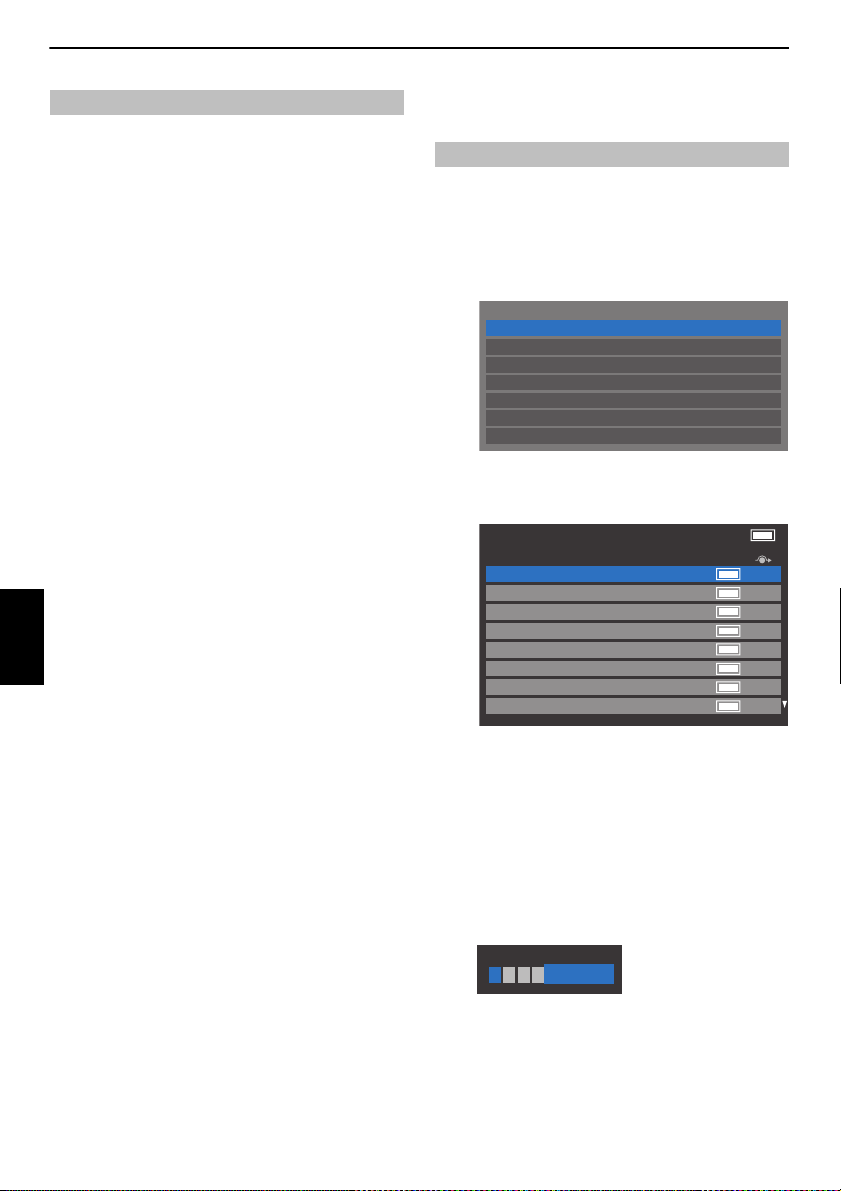
IMPOSTAZIONE DEL TELEVISORE
Impost. DTV
Canali
Impost. PIN protezione bambini
Sottotitoli e audio
PROTEZIONE BAMBINI
Impostazione ora locale
Aggiorn. dei canali in standby
Common interface
Canali Antenna TV
1ABC ONE
2 ABC TWO
Pos. Nome
7 ABC THREE
30 CABC Channel
40 ABC NEWS 24
51 ABCi
822 AA
823 AC
Linea n. 1/10
Sintonizzazione manuale per DVB-C
Quando Ant/Cavo In è impostato su Cavo, DTV Sintonizzazione Manuale
vengono visualizzate le seguen ti voci:
Frequenza: inserire una frequenza specifica per l’esecuzione della scansione
Modulazione: scegliere una delle cinque opzioni di modu lazione QAM disponibili
Symbol rate: inserire la velocità di trasmissione (KS/s) per la scansione manuale
Italiano
Impostazioni DTV
Canali
L’ordine dei canali può essere cambiato secondo le proprie preferenze.
a Selezionare Impost. DTV dal menu Impostazione Sistema e premere
OK.
b Selezionare Canali e quindi premere OK.
c Per passare rapidamente a una posizione specifica nell’elenco, è possibile
utilizzare uno dei due metodi seguenti.
Salta alla linea n. — Utilizzare un tasto numerico (0-9) per
immettere il numero della riga che si desidera selezionare, quindi
premere OK.
È inoltre possibile modificare il numero di posizione di un canale
specifico.
Rinumera — Premere il tasto ROSSO per modificare il numero del
canale evidenziato. Immettere il numero del canale utiliz zando tasti
numerici e premere OK. Se il numero di posizione immesso è già
esistente, verrà visualizzata una finestra di conferma.
Pos. Nome
ABC ONE
22
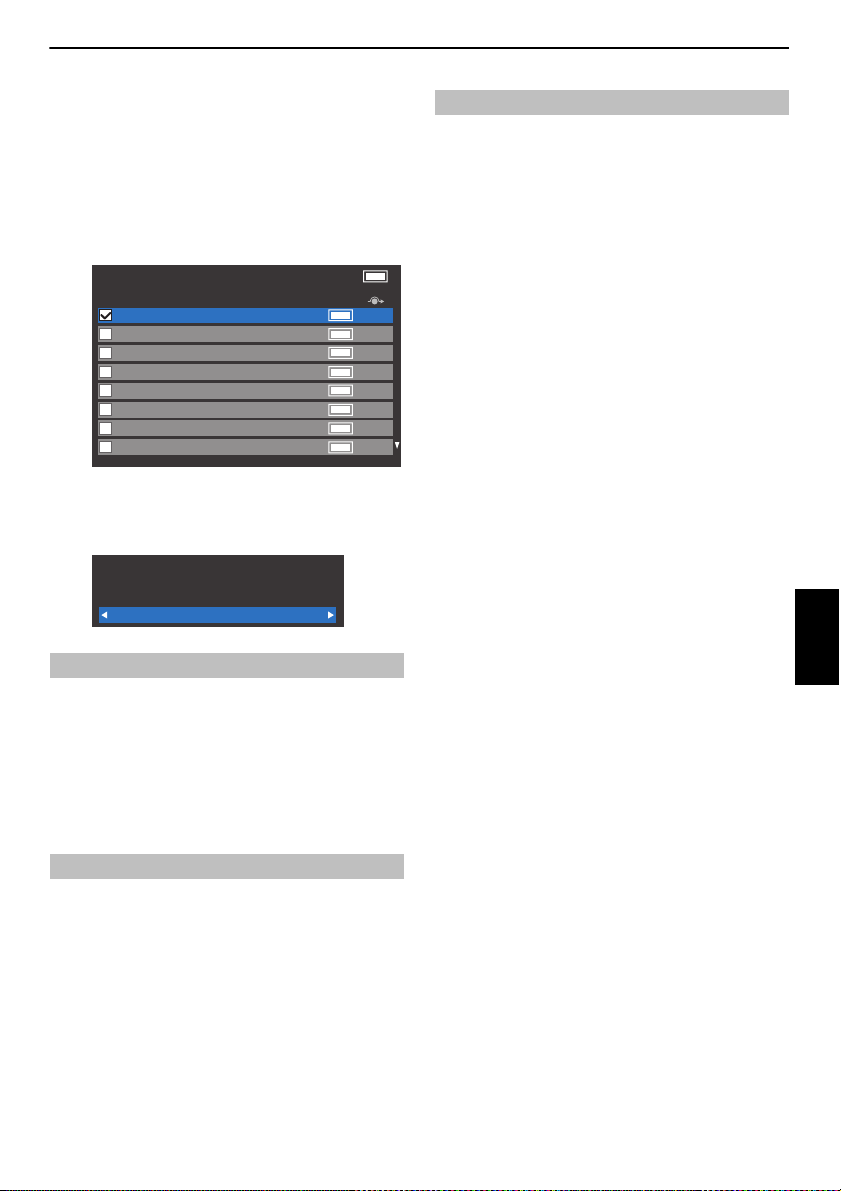
IMPOSTAZIONE DEL TELEVISORE
Canali Antenna TV
1 ABC ONE
2 ABC TWO
Pos. Nome
7 ABC THREE
30 CABC Channel
40 ABC NEWS 24
51 ABCi
822 AA
823 AC
Linea n. 1/10
L'ordine dei canali esistente andrà perso.
Continuare?
Sì
Sposta — Premere il tasto VERDE per attivare la funzione Sposta.
Premere i pulsanti
spostare, quindi premere OK per confermare.
Se si desidera spostare più canali contemporane amente, selezionare un
altro canale come illustrato in precedenza. Ri petere secondo necessità.
Dopo avere selezionato tutti i canali desiderati, premere i pulsanti
B o b per selezionare il canale che si desidera
B o
b per selezionare la posizione in cui spostare i canali. I canal i verranno
inseriti al di sopra del canale evidenziato. Pr emere il tasto VERDE per
effettuare lo spostamen to.
Impostazione — Premere il tasto GIALLO. Verrà visualizzata una
finestra di conferma. Premere
OK.
C o c per selezionare Sì e quindi premere
Aggiorn. dei canali in standby
Se Aggiorn. dei canali in standby è impostato su Acceso, quando è in standby il
televisore esegue automaticamente la sintonia dei canali digitali.
a Selezionare Impost. DTV dal menu Impostazione Sistema e premere
OK.
Spegnimento
Il presente apparecchio è un televisore digitale integrato per consentire l’utilizzo di
servizi digitali e analogici. È probabile c he nel prossimo futuro i servizi analogici
vengano disattivati e soppiantati dai servizi digitali.
Questo ‘spegnimento’ avverrà in più fasi, annunciate con un certo anticipo per la
propria zona. Si consiglia di ris intonizzare il televisore in ogni fase in modo da
garantire la corretta visualizzazione dei servizi digitali nuovi ed esistenti.
analogico
Italiano
b Premere b per selezionare Aggiorn. dei canali in standby, quindi
premere
C o c per selezionare Acceso.
Impostazione del luogo di utilizzo
È possibile selezionare la modalità Casa o Punto vendita. Casa è la modalità
consigliata per il normale uso domestico. Selezionare Punto vendita se il televisore
viene esposto in negozio, ecc.
a Selezionare Luogo dal menu Impostazione Sistema.
b Premere C o c per selezionare Casa o Punto vendita.
23
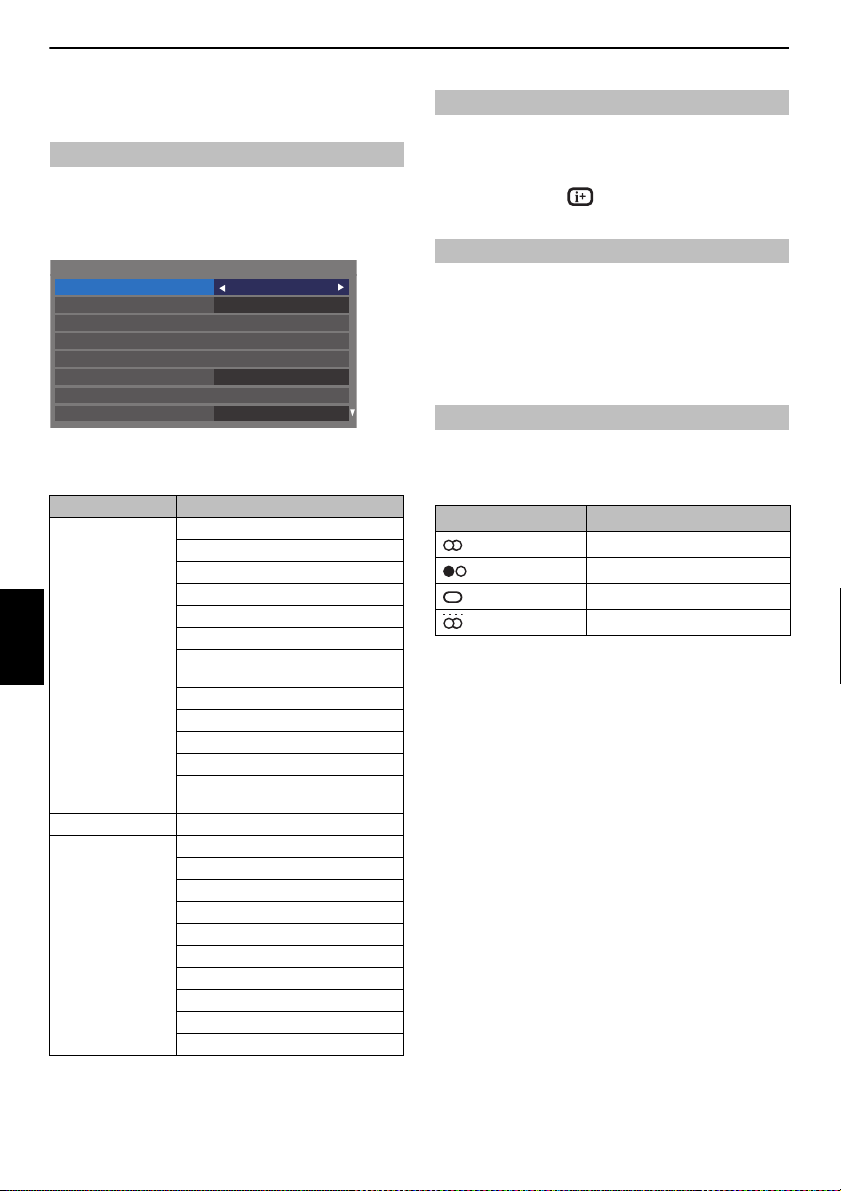
CONTROLLI E CARATTERISTICHE
Menu rapido
Dimens.immag.
Modalità immagine AutoView
Super Live
Sleep Timer
Impostazioni 3D
Opzioni canale
Altoparlanti
00:00
Controllo dispositivo HDMI CEC
Altoparlanti TV
Più info
Controlli generali
Menu rapido
Il Menu rapido consente di selezionare rapidamente alcune opzioni , quali ad
esempio Modalità immagine, Dimens. immag., Più info, Sleep Timer, ecc.
Premere QUICK per visualizzare il Menu rapido, quindi usare
selezionare l’opzione.
NOTA: Le voci del Menu rapido variano a seconda della modalità selezionata.
Esempio di voce del Menu rapido
Modalità Voce del Menu rapido Descrizione
Durante la visione di un
programma TV o di
immagini dall’ingresso
esterno
Finestra singola o finestra
singola 3D
Italiano
Durante l’uso dell’EPG Colore genere Vedere a pagina 72.
Media Player USB (Vista
singola foto,
Presentazione)
Modalità immagine Vedere a pagina 34.
Dimens.immag. Vedere a pagina 32.
Impostazioni 3D Vedere a pagina 26.
Più info Vedere a pagina 71.
Opzioni canale Vedere a pagina 75.
Sleep Timer Vedere a pagina 70.
Controllo dispositivo HDMI
CEC
Altoparlanti Vedere a pagina 81.
Livello cuffie Vedere a pagina 31.
Intel® Wireless Display Vedere a pagina 60.
Informazioni wireless Vedere a pagina 42.
Informazioni sulla
registrazione
Immagine Vedere a pagina 34.
Impostazioni 3D Vedere a pagina 26.
Suono Vedere a pagina 30.
Durata intervallo Vedere a pagina 63.
Ripetere Vedere a pagina 63.
Musica di sottofondo Vedere a pagina 64.
Elenco riproduzione Vedere a pagina 64.
Sleep Timer Vedere a pagina 70.
Altoparlanti Vedere a pagina 81.
Livello cuffie Vedere a pagina 31.
B o b per
Vedere a pagina 80.
Vedere a pagina 71.
Selezione dei canali
Per selezionare un canale, usare i tasti numerici del telecomando.
I canali possono essere selezionati anche usando P
Per visualizzare le informazioni su schermo, come il canale, la modalità di ingresso o il
segnale mono/stereo, premere . Premerlo nuovamente per annullare
l’operazione.
Visualizzazione dell’ora – solo
La funzione di visualizzazione dell’ora consente di visualizzare sullo schermo del
Premere
sovrapporre l’ora trasmessa dall’emi ttente. L’ora viene visualizzata sullo schermo
per circa 5 secondi.
NOTA: In alcuni casi questa visualizzazione potrebbe n on essere disponibile.
televisore l’ora corrente (l’ora del Televideo).
D durante la visione di una normale trasmissione televisiva per
U e Pu.
analogico
Trasmissioni stereo e bilingui
Per i programmi DTV
Nel caso delle trasmissioni in stereo o mono bilingue , premere s e usare C o
c per selezionare le impostazioni.
Visualizzazione modalità Premere c
Stereo Stereo S Sinistra S Destra
Mono bilingue Lingua 1
Mono –
Multicanale –
Nel caso di trasmissioni con più registrazioni audio premere ripetutamente
cambiare la lingua (vedere “Lingua audio” a pagina76).
S Lingua 2 S Bilingue
Per i programmi ATV
Se vengono trasmessi programmi stereo o bilingue, ogni volta che vengono
cambiati i canali sullo schermo appare pe r alcuni secondi la parola Stereo o
Bilingue. Se la trasmissione non è in stereo viene v isualizzata la parola Mono.
Stereo… Premere
Bilingue… Le trasmissioni bilingue sono rare. Se vengono trasmesse viene
visualizzata la parola Bilingue. Scegliere il numero del programma desidera to e, se
appare la parola Bilingue, premere
Mono.
s per selezionare Stereo o Mono.
s per selezionare Lingua 1, Lingua 2 o
24
s per
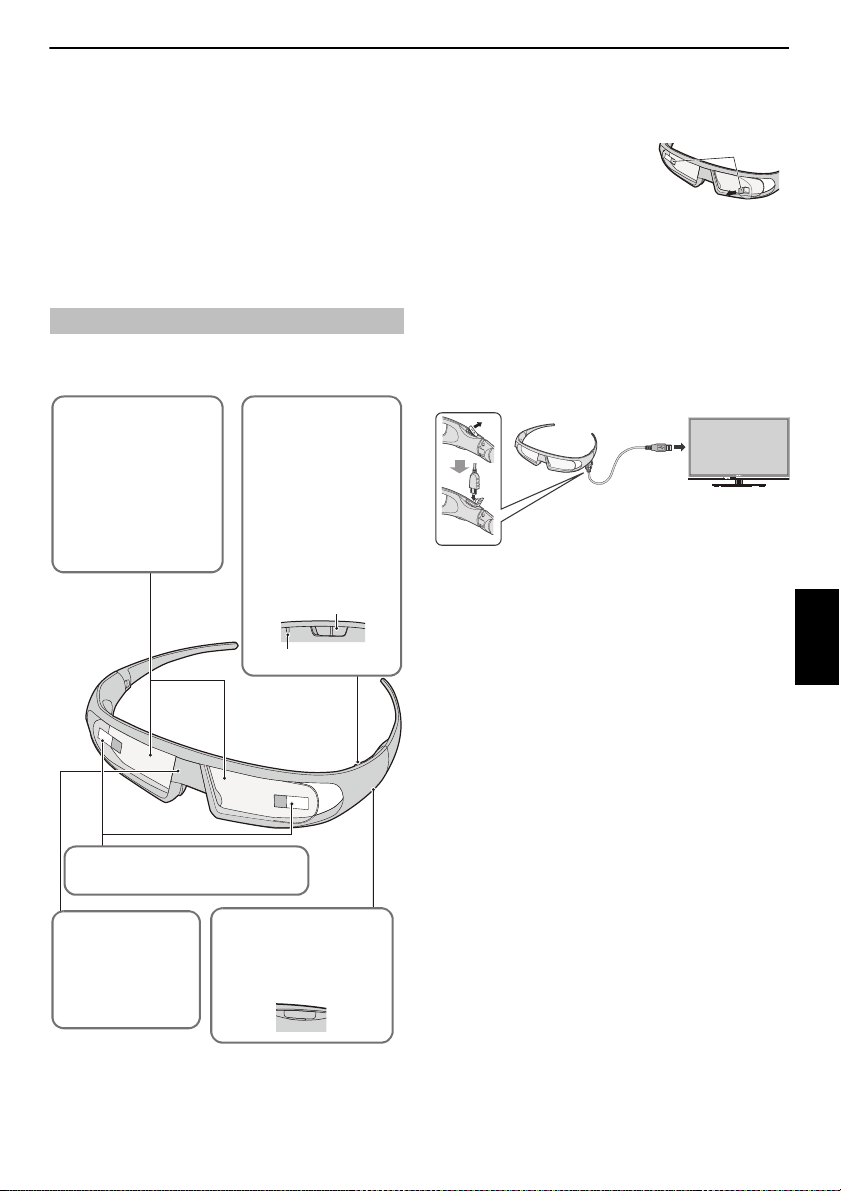
CONTROLLI E CARATTERISTICHE
Pellicole protettive
Rimuovere le pellicole prima dell'u tilizzo.
Componente di ricezione
a infrarossi
Riceve il segnale a infrarossi
per il comando
dell'otturatore a cristalli
liquidi inviato dal televisore.
Lenti (otturatore a cristalli
liquidi)
Un otturatore a cristalli liquidi
destro e sinistro si apre e chiude
alternativamente con le immagini
per l'occhio sinistro e per l'occhio
destro proiettate
alternativamente sullo scherm o
del televisore.
In questo modo, vengono
riprodotte le immagini 3D.
Terminale USB
Quando si carica la batteria,
collegarsi al televisore con il cavo di
carica della batteria
DC IN
Interruttore di
alimentazione e spia di
alimentazione
Accendere o spegnere
l'alimentazione degli occhiali
3D con l'interruttore.
– Se in funzionamento, la spia
di alimentazione lampeggia
una volta ogni 2 secondi.
– Se l'alimentazione è
disattivata, la spia di
alimentazione si spegne.
Interruttore di
alimentazione
Spia di alimentazione
ON
OFF
Punto di rimozione
USB
Uso delle funzioni 3D
Prima di guardare programmi 3D leggere e seguire le istru zioni della
sezione “Informazioni sul 3D” a pagina 95.
La visualizzazione di programmi 3D richiede i seguenti
componenti:
• Occhiali 3D TOSHIBA FPT-AG02G (Non in dotazione)
• Dispositivo di riproduzione 3D o sorgente 3D compatibile
• Cavo HDMI di alta qualità compat ibile con 3D
Utilizzo degli occhiali 3D
Nomi e funzioni
Per impostare gli occhiali 3D:
a Al primo utilizzo, rimuovere le
pellicole protettive dalle lenti.
b Attivare gli occhiali 3D con
l'interruttore di alimentazione.
NOTA: Se la comunicazione dei dati a infrarossi
tra il televisore e gli occhiali 3D si perde per 5 minuti, gli occhiali 3D si spengono
automaticamente per preservare la durata della batteria.
Per caricare la batteria:
Se gli occhiali 3D sono attivati con una ridotta alimentazione della batteria, la spia
di alimentazione lampeggia 5 volte. (Se la batteria è esaurita, la spia di
alimentazione non lampeggia o non si accende).
a Accendere gli occhiali 3D con l'interru ttore di alimentazione, e collegarli
al televisore con il cavo di carica de lla batteria.
NOTA:
• Se gli occhiali 3D sono attivati, la batteria no n si carica.
• Quando il televisore è spento o in standby, la batteria non si carica.
• Quando si carica la batteria l'uso di un cavo USB di verso dal cavo di
carica della batteria in dotazione non è coperto da garanzia.
b La spia di alimentazione si accen de.
c Quando la spia si spegne, la carica è terminata.
NOTA:
• Sono necessarie circa due ore per caricare la batteria.
• Se il tempo di utilizzo è estremamente breve anche dopo che la
batteria è stata completamente caricata, la batteria potrebbe essere
esaurita. Contattare il proprio rivenditore.
Per controllare il livello della batteria:
Quando gli occhiali 3D sono acce si, la spia di alimentazione agisce in modo
differente.
• Caricata: Si accende per 2 secondi
• Livello di carica basso: Lampeggia 5 volte
AVVERTENZA: Pericolo di esplosione se la batteria non viene smaltita
correttamente.
Italiano
25
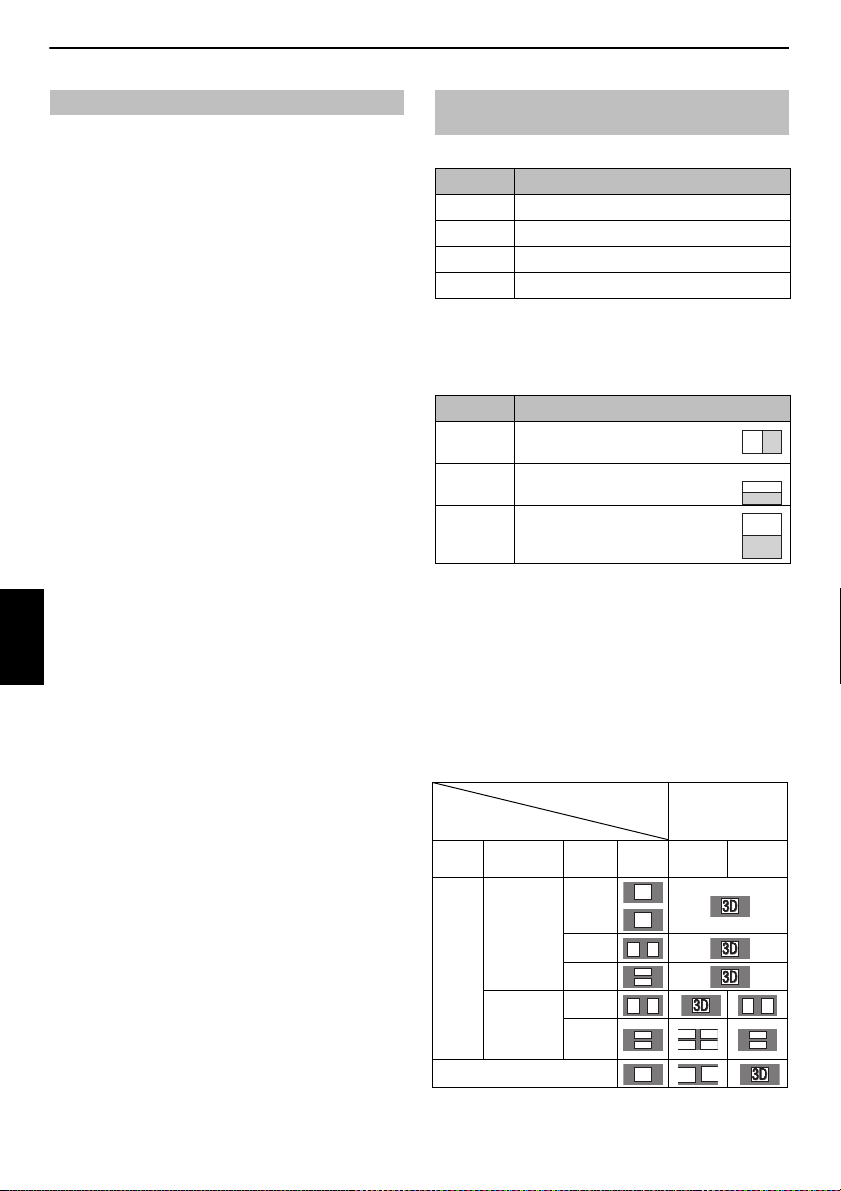
CONTROLLI E CARATTERISTICHE
Attivatore di passaggio a mod o
di visualizzazione
Premere il pulsante 3D
Segnale in ingresso
Tipo Informazioni
aggiuntive
Formato Segnale
sorgente
Selezionar
e 3D
Selezionare
da 2D a 3D
Segnale in
formato
3D
Con informazioni
di
autorilevamento
3D
FP *
SBS *
TB *
Senza
informazioni di
autorilevamento
3D
SBS *
TB
Segnale in formato 2D *
3D
3D
DD3
3
3D
Visualizzazione di immagini 3D Cambio di modo di visualizzazione o selezione del
I segnali video in ingresso possono essere in formato 2D o 3D. Un segnale 2D può essere
visualizzato in 2D o 3D e un segnale 3D può essere visualizzato in 2D o 3D. Se il
televisore rileva che un segnale è 3D, può passare automaticamente alla modalità 3D
(vedere “Impostazione del modo di avvio automatico” a pagina 28). In caso contrario,
è possibile cambiare la modalità di visualizzazione mediante il tasto 3D. Infine, il
formato del segnale 3D può essere Side by Side (SBS) o Top and Bottom (TB). È inoltre
possibile scegliere il formato corretto se il televisore non lo rileva automaticamente
(vedere “Cambio di modo di visualizzazione o selezione del formato 3D” ).
Inoltre, è possibile passare dalle immagini 2D a quelle 3D premendo il tasto 3D durante
NOTA:
• Quando non viene ricevuto un se gnale in formato 3D, il modo di visualizzazione
non è impostata su 3D.
• Se non sono selezionati il modo e il formato corretti, l’immag ine 3D non è
visualizzata correttamente.
• Esistono delle limitazioni per le impo stazioni di dimensione dell’immagine nel
modo 3D e nel modo 2D.
• Esistono differenze individuali ne lla percezione delle immagini 3D.
• Durante la visualizzazione di immagini 3D indossare gli occhiali 3D.
• La funzione di conversione da 2D a 3D è attivata e controllata dall’utente secondo
le sue preferenze personali.
• La funzione di conversione da 2D a 3D ha lo scopo di trasformare i v ideo personali
2D e altri contenuti 2D creati dall’utente in 3D in base alle preferenze personali.
• La funzione di conversione da 2D a 3D non è destinata all’uso con contenuti in 2D
protetti da copyright di terze parti, salvo che il proprietario del copyright abbia
dato consenso diretto o indiretto o salvo che la normativa applicabile ne consenta
un tale uso.
Italiano
la visione in 2D.
formato 3D
Sono disponibili quattro modalità di visione della televisione.
Modalità Descrizione
3D Visualizza immagini 3D
2D Modifica le immagini 3D in immagini 2D.
Da 2D a 3D Trasforma le immagini 2D in 3D.
Nativo Visualizza il formato del segnale come viene ricevuto.
Selezione formato 3D
Se nel modo Nativo l’immagine destra e sinistra sono uguali, selezionare SBS.
Se nel modo Nativo l’immagine sopra e sotto so no uguali, selezionare TB. I formati
3D sono i seguenti
Formato 3D Descrizione
Side by Side
(SBS)
Top and
Bottom (TB)
Frame Packing
(FP) *
* Questo formato non può essere selezionato manualmente.
Utilizzo del tasto 3D
Il comportamento 3D durante la visione in modalità nativa è diverso a seconda della
modalità di ingresso.
A seconda della modalità di ingresso, viene visua lizzata la schermata di selezione
della visione 2D o 3D oppure la modalità di visualizzazione passa da 2D a 3D o
viceversa.
Per passare alla modalità 3D:
•Impostare Preferenze / Impostazione 3D / Auto Avvio 3D su 3D.
• Premere 3D durante la visualizzazione in modo 2D o in modo Nativo.
Le immagini per l’occhio sinistro e destro sono
affiancate.
Le immagini per l’occhio sinistro e destro sono
posizionate sopra e sotto nella schermata.
L’immagine per l’occhio destro e sinistro per i
due frame è posizionata nella parte alta e bassa
dello schermo.
* Immagine 3D corretta
26
3D 3D
3D
3D
3D 3D 3D 3D
3D
3D
D
3D
3D
3
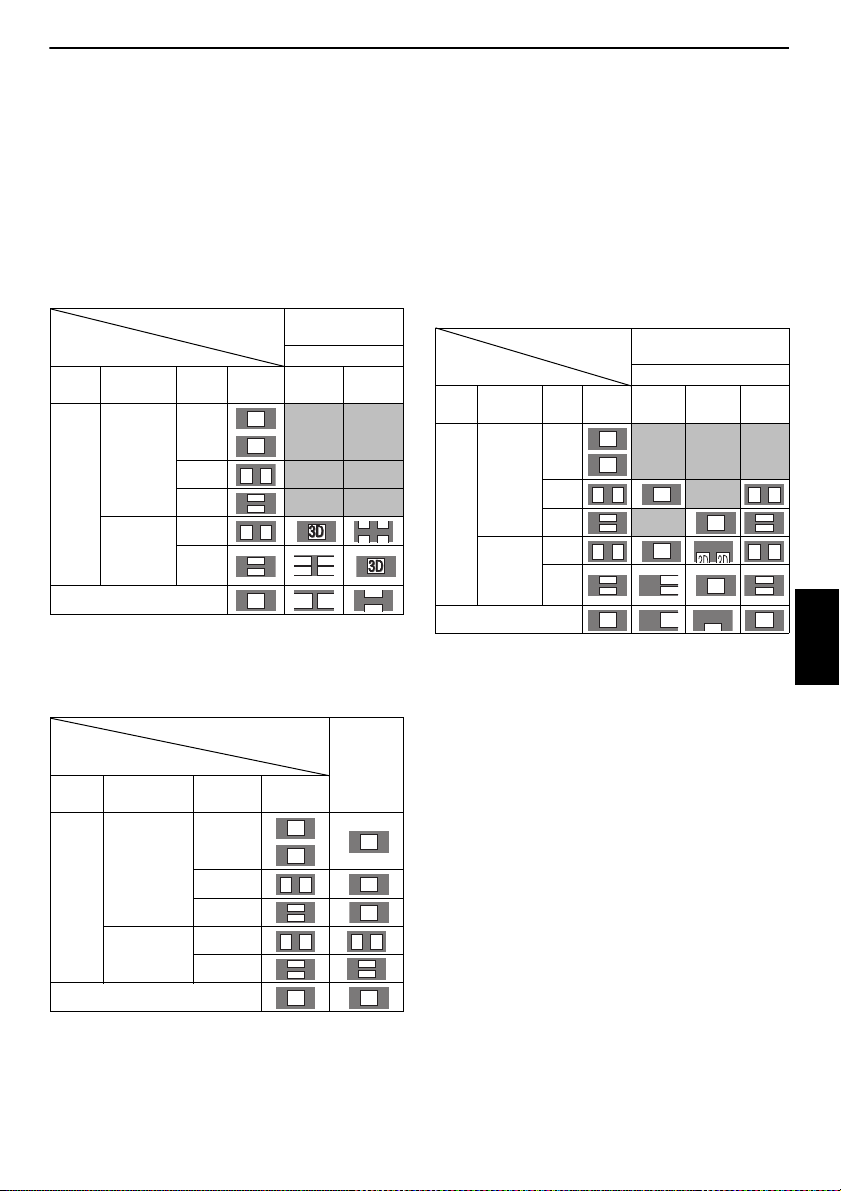
CONTROLLI E CARATTERISTICHE
Attivatore di passaggio a mo do di
visualizzazione
Menu rapido
Segnale in ingresso Selezione formato 3D
Tipo Informazioni
aggiuntive
Formato Segnale
sorgente
SBS TB
Segnale in
formato
3D
Con informazioni
di
autorilevamento
3D
FP
SBS
TB
Senza
informazioni di
autorilevamento
3D
SBS *
TB *
Segnale in formato 2D
3D 3D
3D
3D
3D
3D
DD3
3
D
3
3D
Attivatore di passaggio a mod o
di visualizzazione
Premere il
pulsante 3D
Segnale in ingresso
Tipo Inform azioni
aggiuntive
Formato Segnale
sorgente
Segnale in
formato
3D
Con informazioni di
autorilevamento
3D
FP *
SBS *
TB *
Senza informazioni
di autorilevamento
3D
SBS
TB
Segnale in formato 2D *
3D
3D
3D 3D
3D
3D
3D
3D 3D
3D 3D
3D
3D
Attivatore di passaggio a modo
di visualizzazione
Menu rapido
Segnale in ingresso Selezione formato 2D
Tipo
Informazioni
aggiuntive
Formato
Segnale
sorgente
SBS TB Nativo
Segnale in
formato
3D
Con
informazioni di
autorilevament
o 3D
FP
SBS
*
TB
*
Senza
informazioni di
autorilevamento
3D
SBS
*
TB
*
Segnale in formato 2D
3D
3D
3D 3D3D3D 3D
3D
3D
3D
3D
3D
3D 3D3D3D 3D
3D
3D
3
3
3D
3D
3D
3D33D
Per selezionare il formato 3D nel Menu rapido nel modo 3D:
a Premere QUICK per visualizzare il Menu rapido.
b Premere B o b per selezionare Impostazioni 3D e quindi premere
OK.
c Premere B o b per selezionare Selezione formato 3D e quindi
premere OK.
d Premere C o c per selezionare 3D (SBS) o 3D (TB).
3D
3D
3D
3D
3D 3D
3D
* Immagine 3D corretta
Per passare alla modalità 2D:
•Impostare Preferenze / Impostazione 3D / Auto Avvio 3D su 2D.
•Premere 3D durante la visualizzazione in modo 3D o in modo Nativo.
* Immagine 2D corretta
3D
Per selezionare il formato 2D nel Menu rapido nel modo 2D:
a Premere QUICK per visualizzare il Menu rapido.
b Premere B o b per selezionare Impostazioni 3D e quindi premere
OK.
c Premere B o b per selezionare Selezione formato 2D e quindi
premere OK.
d Premere C o c per selezionare Nativo, Side by Side (SBS) o Top &
Bottom (TB).
Italiano
* Immagine 2D corretta
NOTA: Togliere gli occhiali 3D quando si usa il modo 2D.
Per passare alla modalità Nativa:
• Premere 3D durante la visualizzazione in modo 3D.
• Premere 3D durante la visualizzazione 2D in modo 3D.
NOTA: Quando viene ricevuto il segnale in forma to 3D con le Informazioni di
rilevamento automatico del 3D, non è possibile passare alla modalità nativa.
•Nel Menu rapido nel modo 2D.
3D
a Nel Menu rapido premere B o b per selezionare Impostazioni 3D e
quindi premere OK.
3D
b Premere B o b per selezionare Selezione formato 2D e quindi
premere OK.
3D
3D
3D
c Premere C o c per selezionare Nativo.
NOTA: Quando l’ingresso è di tipo Frame Packing, Selezione formato 2D
non è disponibile per la selezione.
Per passare al modo 2D in modo 3D:
Premere 3D durante la visualizzazione 2D o in mo do Nativo.
NOTA: A seconda della modalità di ingresso, la modalità di visualizzazione passa da
2D a 3D o viceversa.
27
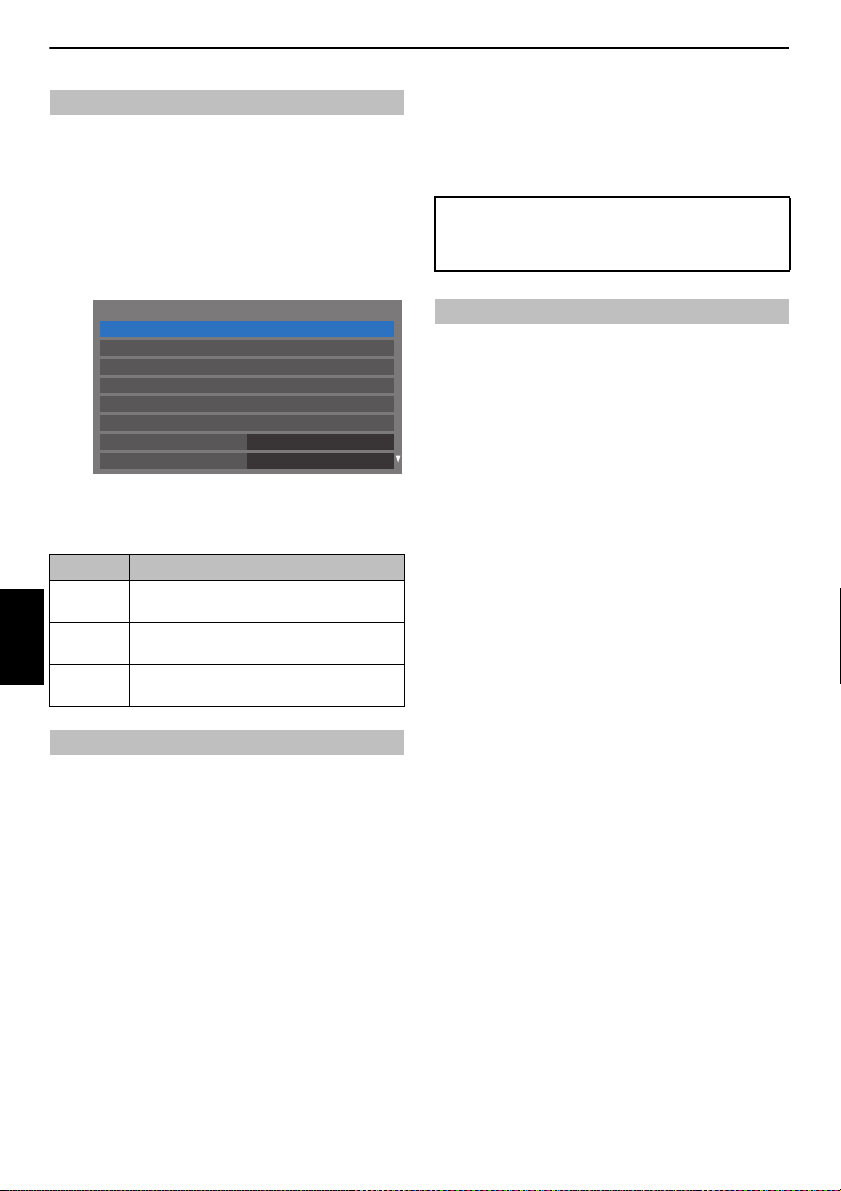
CONTROLLI E CARATTERISTICHE
Impostazione registrazione
Spento
Automatico
Network Setup
Televideo
Selezione guida TV
Impostazione dispositivo di rete
Blocco rete
Impostazione 3D
Preferenze
Impost. controllo HDMI CEC
Impostazione del modo di avvio automatico
Consente di controllare le azioni del televisore quando viene rilevato un segnale 3D.
a Premere MENU / C c per evidenziare l’icona Impostazione .
b Premere B / C c per evidenziare l ’icona Preferenze, quindi premere
OK.
c Premere B o b per selezionare Impostazione 3D e quindi premere
OK.
d Premere B o b per selezionare Auto Avvio 3D.
e Premere C o c per selezionare 3D, 2D o Spento.
Opzione Descrizione
3D Visualizzazione automatica in modo 3D quando viene ricevuto
2D Visualizzazione automatica in modo 2D quando viene ricevuto
Italiano
Spento Visualizzazione di una schermata in cui è pos sibile selezionare
un segnale in formato 3D.
un segnale in formato 3D.
3D o 2D quando viene ricevuto un segnale in formato 3D.
Regolazione della Profondità da 2D a 3D
È possibile regolare il livello di 3D.
Dal menu:
a Nel menu Preferenze premere B o b per selezionare Impostazione
3D e quindi premere OK.
c Premere C o c per selezionare 1, 2, 3, 4 oppure 5.
Più alto è il numero, maggiore è l'ef fetto 3D.
NOTA: A seconda del contenuto, l'impostazione dell'effetto 3D a un livello elevato
può dare come risultato sfocature dei contorni e dello sfondo dell'immagine.
In caso di fastidi, stanchezza o nausea durante la visione di immagini 3D,
interrompere la visione e riposare fino alla scomparsa dei sintomi. Prima di
guardare nuovamente, regolare l'effetto 3D a un numero inferiore e guardare a un
livello in cui i sintomi non si verificano.
Impostazione del codice 3D PIN
Il codice PIN 3D è necessario per utilizzare l’opzione Impostazioni di sicurezza 3D.
Per immettere un nuovo codice PIN:
a Nel menu Preferenze premere B o b per selezionare Impostazione
3D e quindi premere OK.
b Premere B o b per selezionare PIN 3D e quindi pre mere OK.
c Premere i tasti numerici per immettere un numero a 4 cifre. Confermare
il codice.
NOTA: Non può essere impostato il codice PIN “0000”.
Per modificare o eliminare il codice PIN:
a Nel menu Preferenze premere B o b per selezionare Impostazione
3D e quindi premere OK.
b Premere B o b per selezionare PIN 3D e quindi pre mere OK.
c Premere i pulsanti numerici per immettere il co dice PIN a 4 cifre.
d Selezionare Cambio PIN o Cancella PIN e quindi premere OK.
NOTA:
• Non può essere impostato il codice PIN “0000”.
• Se il codice PIN viene cancellato, Impostazi oni di sicurezza 3D non è
disponibile per la selezione e vengono ri pristinate le impostazioni
predefinite di fabbrica.
b Premere B o b per selezionare Profondità da 2D a 3D e quindi
premere OK.
c Premere C o c per selezionare 1, 2, 3, 4 oppure 5.
Più alto è il numero, maggiore è l'effetto 3D.
Dal Menu rapido:
a Premere QUICK sul telecomando per aprire il Menu rapido.
b Premere B o b per selezionare Profondità da 2D a 3D e quindi
premere OK.
28

CONTROLLI E CARATTERISTICHE
Impostazione di Messaggio iniziale 3D
Se questa funzionalità è attiva, sullo schermo viene visualizzato un messaggio quando
viene ricevuto un segnale 3D.
a Nel menu Preferenze premere B o b per selezionare Impostazione
3D e quindi premere OK.
b Premere B o b per selezionare Impostazioni sicurezza 3D e qu indi
premere OK.
c Immettere il codice 3D PIN a 4 cifre.
d Premere B o b per selezionare Messaggio iniziale 3D.
e Premere C o c per selezionare Acceso o Spento.
Impostazione del Blocco 3D
Quando questa funzionalità è attiva, per modificare il modo di visualizzazione è
necessario immettere il codice PIN 3D.
a Nel menu Preferenze premere B o b per selezionare Impostazione
3D e quindi premere OK.
b Premere B o b per selezionare Impostazioni sicurezza 3D e qu indi
premere OK.
c Immettere il codice 3D PIN a 4 cifre.
d Premere B o b per selezionare Blocco 3D.
e Premere C or c per selezionare Acceso.
Impostazione del Blocco timer 3D
Quando la funzionalità Blocco timer 3D è attiva, non saranno visualizzati né la finestra
di immissione del PIN né il Messaggio iniziale 3D mentre l’opzione Attiva timer 3D è
attiva, neanche in caso di passaggio al modo 3D. Questo consente di evitare la richiesta
del PIN di blocco 3D e la visualizzazione del messaggio di avvio 3D ogni volta che si
NOTA: Non è possibile selezionare questa funzione finché è impostato 3D PIN.
passa al 3D.
a Nel menu Preferenze premere B o b per selezionare Impostazione
3D e quindi premere OK.
Impostazione dell’Attiva timer 3D
Questa funzionalità è un promemoria per ricordare di non guardare video 3D per
lunghi periodi di t empo. Quando il periodo di tempo impostato scade, viene
visualizzata una finestra di dialogo con la domanda se si desidera continuare la visione
o meno.
a Nel menu Preferenze premere B o b per selezionare Impostazione
3D e quindi premere OK.
b Premere B o b per selezionare Impostazioni sicurezza 3D e quindi
premere OK.
c Immettere il codice 3D PIN a 4 cifre.
d Premere B o b per selezionare Attiva timer 3D.
e Premere C o c per selezionare 30, 60, 90 o 120 minuti.
f Per annullare il timer selezionare Spento.
Visualizzazione di Info importanti 3D
a Nel menu Preferenze premere B o b per selezionare Impostazione
3D e quindi premere OK.
b Premere B o b per selezionare Info importanti 3D e quindi premere
OK.
Inversione delle immagini sinistra e destra
Le immagini sinistra e destra degli occhiali possono essere scambiate. Se le immagini
3D sono offuscate, invertire i lati sinistro e destro dell’immagine 3D.
a Premere QUICK sul telecomando per aprire il Menu rapido.
b Premere B o b per selezionare Impostazioni 3D e quindi premere
OK.
c Premere B o b per selezionare Immagine destra e sinistra.
d Premere C o c per selezionare Invertite.
Italiano
b Premere B o b per selezionare Impostazioni sicurezza 3D e qu indi
premere OK.
c Immettere il codice 3D PIN a 4 cifre.
d Premere B o b per selezionare Blocco del timer 3D.
e Premere C o c per selezionare Acceso.
29
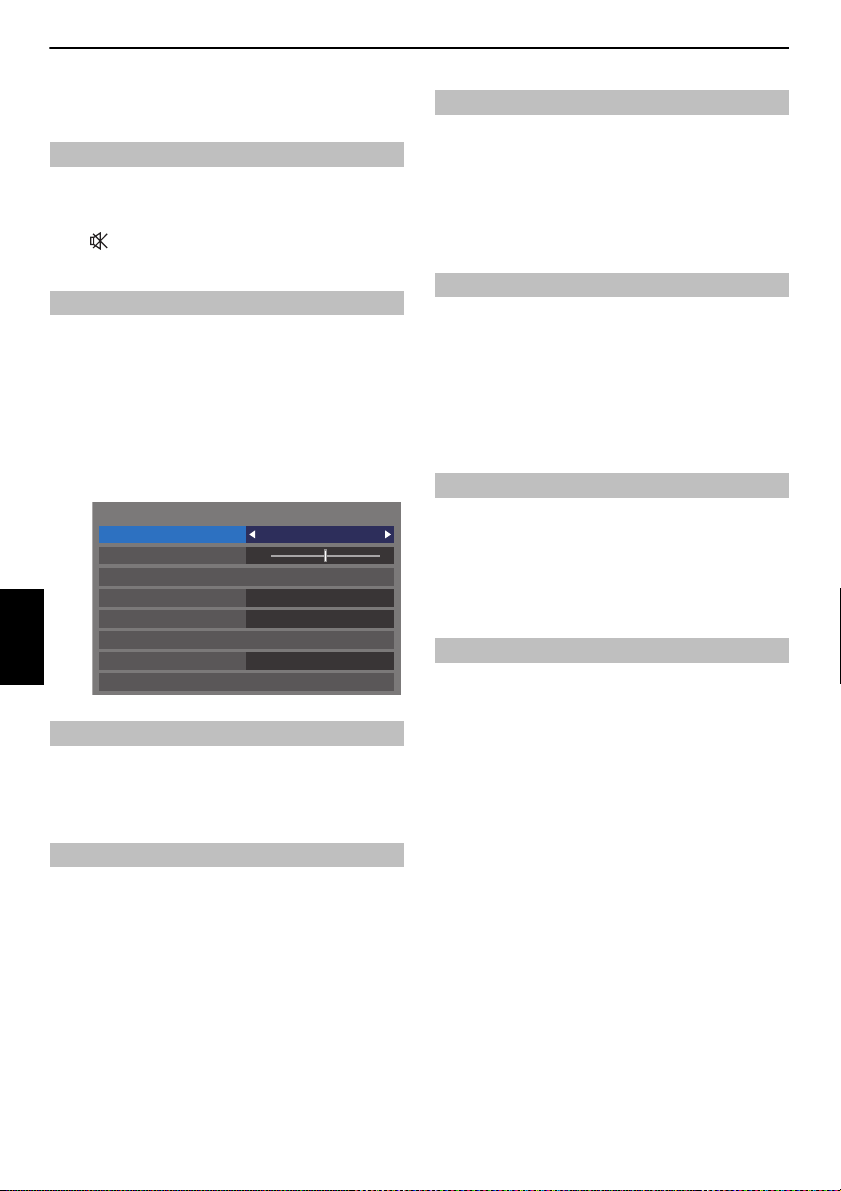
CONTROLLI E CARATTERISTICHE
Suono
Bilingue
Bilanciam.
Impostazioni audio avanzate
Compensazione livello suono
Altoparlanti TV
Impostazioni cuffie
0
Lingua 1
Liv. Suono Spento
Controllo di range dinamico
Acceso
Acceso
Controlli del suono
Controlli del volume ed esclusione audio
Volume
2+ o 2– per regolare il volume.
Premere
Esclusione audio
Premere una volta sola per disattivare l’audio oppure premerlo di nuovo per
annullare l’operazione.
Bilingue
Se un programma o un film viene trasmesso con l’audio in più lingue, la funzione
a Premere MENU / C c per evidenziare l’icona Impostazione .
b Premere B / C c per evide nziare l’icona Suono e quindi premere OK.
c Premere B o b per selezionare Dual, quindi premere C o c per
Italiano
a Nel menu Suono, premere B o b per selezionare Bilanciam., quindi
Bilingue consente di eseguirne la selezione.
selezionare Dual 1 o Dual 2.
Bilanciam.
premere
C o c per effettuare il bilanciamento pre valentemente
sull’altoparlante destro o sinistro.
Enfasi voce
Enfasi voce enfatizza la gamma di frequenze della voce dei parlanti, rendendo più
facile catturare quello che dicono.
a Nel menu Impostazioni audio avanzate, premere B o b per
selezionare Enfasi voce.
b Premere C o c per selezionare Acceso o Spento.
Dynamic Bass Boost
Dynamic Bass Boost incrementa la profondità del suono degli altoparlanti del
televisore. La differenza si noterà soltanto sul suono con bassi potenti.
a Nel menu Impostazioni audio avanzate, premere B o b per
selezionare Dynamic Bass Boost.
b Premere C o c per selezionare il livello di espansione dei bassi
desiderato (Basso, Alto o Spento).
Stable Sound®
Stable Sound riduce le differenze nel livello di volume tra i canali. Rimane
automaticamente sullo stesso livello di volume al momento del cambio di canale.
a Nel menu Suono, premere B o b per selezionare Stable sound.
b Premere C o c per selezionare Acceso o Spento.
Controllo di range dinamico
Questa funzione consente di regolare il livello di compressione audio per alcuni
programmi TV digitali (i programmi audio in formato MPEG-1 e MPEG-2 non sono
supportati).
a Nel menu Suono, premere B o b per selezionare Controllo di range
dinamico.
b Premere C o c per selezionare Acceso o Spento.
Toni bassi, toni alti
a Nel menu Suono, premere B o b per selezionare Impostazioni
audio avanzate e premere OK.
b Premere B o b per selezionare Toni bassi o Toni alti.
c Premere C o c per modificare l'impostazione.
30
